GPS 12 XL. Navegador Pessoal MANUAL DO USUÁRIO E REFERÊNCIA
|
|
|
- Débora Franco Fraga
- 7 Há anos
- Visualizações:
Transcrição
1 GPS 12 XL Navegador Pessoal MANUAL DO USUÁRIO E REFERÊNCIA
2 Introdução GPS 12 XL Manual do Operador Obrigado por escolher o GARMIN GPS 12 XL o navegador GPS para aplicações militares de menores dimensões e mais fácil utilização. O GPS 12 XL representa o compromisso contínuo da GARMIN em prover informações de qualidade sobre navegação em um projeto flexível, versátil e amigável cuja utilidade se estende por anos a fio. Para extrair o melhor de seu novo GPS, empregue algum tempo na leitura do manual do proprietário, de modo a compreender as características operacionais do GPS12 XL. Este manual é convenientemente organizado em quatro seções: Introdução, que oferece uma rápida visão geral do manual e contém uma lista de conteúdos e um glossário de termos de navegação. Operação Básica, que introduz as características básicas da unidade e fornece orientações que permitem o uso imediato do GPS 12 XL. s, que fornece detalhes sobre as características e operações avançadas do GPS 12 XL, divididas em tópicos. Apêndice, que contém as instruções para inicialização e itens com múltiplas listagens, tais como datums para mapas, fusos horários, e o índice. Antes de iniciar o uso do seu GPS, verifique se a embalagem contém os seguintes itens. Se constatar a falta de alguma parte, entre em contato com o fornecedor, imediatamente. Embalagem padrão: Unidade GPS12 XL Tira para transporte Embalagem para transporte Manual do proprietário Guia de referência rápida 4 pilhas AA Veja em seu fornecedor GARMIN, os vários acessórios, que incluem o kit PC, base para montagem, antenas externas, e cabos de alimentação e dados. Nos, da GARMIN, esperamos que o GPS 12 XL ajude-o a atingir seus objetivos em termos de navegação, e sabe que ele se tornará uma peça valiosa do seu conjunto tático.
3 Introdução O sistema GPS é operado pelo governo dos Estados Unidos, que é o único responsável por sua exatidão e manutenção. O sistema está sujeito a mudanças que podem afetar a exatidão e desempenho de todos os equipamentos GPS. Embora o GPS 12 XL seja um equipamento eletrônico de precisão para Auxílio à Navegação (NAVAID), qualquer NAVAID pode ser mal utilizado ou mal interpretado e, deste modo, tornar-se inseguro. Assuma a responsabilidade pelo uso do GPS 12 XL. Para reduzir o risco de operação insegura, leia cuidadosamente e compreenda todos os aspectos deste Manual do Operador e pratique a operação em todos os seus aspectos, usando o modo simulador, antes de utilizar realmente o equipamento. Quando o estiver usando efetivamente, compare cuidadosamente as indicações do GPS 12 XL com todos os recursos de navegação disponíveis, inclusive as informações de outros NAVAIDs, pontos notáveis, mapas, etc. Por segurança, solucione quaisquer discrepâncias antes de continuar a navegação. NOTA: este dispositivo atende aos requisitos da Parte 15 dos limites FCC para dispositivos digitais Classe B, para uso em casa ou no escritório. Sua conformidade com todos os padrões FCC necessários foi testada. Este equipamento gera, usa e pode irradiar energia de radiofreqüência e, se não for instalado e utilizado conforme as instruções, pode causar interferência danosa às radiocomunicações. Entretanto, não há garantia de que não ocorrerá interferência em uma determinada estação em particular. Se este equipamento efetivamente causar interferência prejudicial em outro equipamento, que possa ser determinada desligando-se e religando-se o mesmo, o usuário deve procurar corrigir a interferência através do reposicionamento do equipamento ou da sua conexão a outro circuito que não aquele, do equipamento afetado. Consulte um representante autorizado ou outro técnico qualificado para obterauxílio adicional se essas alternativas não corrigirem o problema. A operação está sujeita às seguintes condições: (1) este dispositivo não pode causar interferência prejudicial, e (2) este dispositivo deve aceitar qualquer interferência recebida, inclusive aquela que possa causar operação indesejável. O GPS 12 XL não contém partes internas que possam ser reparadas pelo usuário. Os reparos somente podem ser feitos por um centro de serviço autorizado. Reparos ou modificações não autorizadas podem anular a garantia e a sua autorização para operar este dispositivo, conforme as regras da Parte 15. Precaução
4 Introdução Sumário I ntrodução...4 Glossário...5 Instalação das piilhas...7 Uso do Teclado - Entrada dedados...8 Páginas primárias...9 Operação Básica...11 Página de Posição, Página de Mapa e Navegação até um Waypoint...12 Página da Bússola e Cancelamento de uma GOTO...13 Limpeza do Mapa, Contraste da Tela e Desativação...14 Página de Satélites Página de Satélite...16 Indicador de Nível da Bateria, Iluminação de fundo...17 Página de Posição...18 Campos de Velocidade Máxima e Altitude...19 Cálculo da Posição Média...20 Waypoints Mais Próximos e Lista de Waypoints...21 Lista de Waypoints e Waypoints de Proximidade...22 Definição de Waypoints e Waypoints de...23 Símbolos e Comentários de Waypoints...24 Troca de Nome, Exclusão e Busca de Waypoints...25 Funções GOTO e MOB...26 TracBack...27 Rotas...29 Página de Definição de Rota...30 Utilização de Rotas...31 Rota Ativa, Cópia e Limpeza...32 Edição de Rotas e GOTO durante a rota...33 Páginas de Navegação...34 Página da Bússola...37 Página da Estrada...38 Página do Mapa...39 Ampliação, Panorâmica e Opções do Mapa...40 Visualização de Waypoints e Marcação pelo Cursor...41 Utilização do Cursor e Opções do Mapa...42 Configuração de Mapa e Trilha...43 Configuração de Trilha...44 Cálculos de Distância e do Sol...45 Configuração do Sistema...47 Configuração da Navegação...48 Graus/MILS e Alarmes...50 Configuração da Interface e DGPS...51 DGPS...52 Simulador de Navegação...53 Apêndice A...54 Apêndice B...56 Apêndice C...58 Garantia Limitada...60
5 Introdução O GPS 12 XL é uma poderosa ferramenta de navegação que pode guiá-lo em qualquer lugar do mundo. Para compreender melhor sua operação e capacidade, pode ser de grande auxílio rever os termos e conceitos básicos explicados, de forma resumida, a seguir. Outras definições de GPS e de navegação usadas no manual são apresentadas em seções de referência apropriadas do mesmo. Glossário Dados de Almanaque São as informações sobre a constelação de satélites (incluindo-se sua localização e situação operacional), que são transmitidas para o seu receptor, por cada um dos satélites GPS. Os dados do Almanaque devem ser obtidos antes que a navegação GPS possa ter início. Rumo (Bearing BRG) Direção indicada pela bússola, desde a posição atual até um destino qualquer. Rumo Percorrido (Course Made Good CMG) A direção angular desde o ponto inicial do caminho percorrido (active from ativo a partir de) até a posição atual. Desvio Lateral (Cross Track Error XTK) Distância linear entre o rumo desejado e a sua posição, medida lateralmente. Rumo Desejado (Desired Track DTK) Direção angular entre os waypoints de partida (from) e de chegada (to). GPS Diferencial (DGPS) Extensão do sistema GPS que usa radiofaróis situados em terra para transmitir correções de posição aos receptores GPS. Hora Estimada de Chegada (Estimated Time of Arrival ETA) Hora prevista para a chegada ao ponto de destino. Tempo de Viagem Estimado (Estimated Time Enroute ETE) Tempo que falta para chegar ao destino, na velocidade atual.
6 Introdução Glossário Coordenadas Planas (Grid) Sistema de coordenadas que projeta a terra sobre uma superfície plana, usando zonas quadradas para medições de posição. Os formatos UTM.UPS e Maidenhead são sistemas de coordenadas planas (grid systems). Velocidade em relação ao solo (Ground Speed SPD) Velocidade de deslocamento em relação a uma posição fixa no terreno. Latitude Medição de posição, no sentido norte/sul, perpendicular ao eixo polar da Terra. Longitude Medição de posição, no sentido leste/oeste, em relação ao Primeiro Meridiano, um círculo imaginário que passa sobre os pólos Norte e Sul. Navegação Processo de viajar de um lugar a outro e saber onde se está em relação ao rumo desejado. Posição Uma localização, única e exata, baseada em um sistema de coordenadas geográficas. Trilha (Track TRK) Direção de movimento relativa a uma posição fixa no terreno. Universal Transversa de Mercator (UTM) Um sistema de coordenadas planas que projeta seções do globo em superfícies planas, para que se possa medir posições em zonas determinadas. Velocidade de Percurso (Velocity Made Good VMG) A velocidade segundo a qual você progride em direção ao ponto de destino. Ponto de Destino (Waypoint) Local específico armazenado na memória do receptor.
7 Instalação das Pilhas Introdução Instalação das Pilhas O GPS 12 XL opera com 4 pilhas tamanho AA (incluídas), que são instaladas na base da unidade. Essas pilhas proporcionam até 24 horas de uso. Para instalar as pilhas: 1. Remova a tampa do compartimento, girando a trava que existe na base do aparelho, ¼ de volta no sentido anti-horário. 2. Insira as pilhas na posição correta. O pólo visível após a instalação deve corresponder ao símbolo (+ ou ) existente no corpo do equipamento. 3. Recoloque e prenda a tampa girando a trava ¼ de volta no sentido horário. A vida útil das pilhas varia de acordo com vários fatores, incluindo temperatura e iluminação da tela. Pode-se verificar que baterias de lítio oferecem uma vida útil mais longa em baixas temperaturas. Uma antena remota opcional pode ser usada com o GPS 12 XL. A antena remota melhorará a capacidade de recepção da unidade, amplificando sinais fracos, que a antena embutida poderia não utilizar. A antena remota é acrescentada através de um conector na parte traseira da unidade (veja a figura acima). Entre em contato com o seu fornecedor GARMIN para obter antenas remotas e acessórios.
8 Introdução Uso do Teclado - Entrada de Dados A tecla de setas é usada para todas as entradas de dados. Use as setas para baixo e para cima a fim de selecionar letras, números e opções de menus; use as setas para a esquerda e para a direita para mover o cursor para adiante e para trás, ao longo de uma linha. Pressione [ENTER] para confirmar a entrada de dados. Liga e desliga a unidade, e ativa a iluminação da tela. Navega pelas principais páginas de dados em seqüência, e retorna a tela a uma página primária, partindo de uma página secundária. Captura uma posição e mostra a página de marcação de posição (mark position). Mostra a página GOTO com o waypoint em destaque para a operação GOTO. Pressionar GOTO duas vezes ativa a função MOB. Confirma a entrada de dados e ativa os campos em destaque, a fim de permitir a entrada de dados. Retorna a tela a uma página anterior, ou restaura os valores anteriores dos campos de dados. Seleciona caracteres alfanuméricos e escolhas de menus, e move o destaque de campo para campo. Move o caractere selecionado dentro do campo, e move o destaque de campo para campo.
9 Introdução Páginas primárias Antes de percorrer as funções do aparelho, vamos examinar as páginas de informação primárias, usadas pelo GPS 12 XL. Alterna-se a exibição das páginas pressionando-se as teclas QUIT ou PAGE. Páginas Principais Página Satellite A página Satellite mostra as posições e a intensidade de sinal dos satélites. As posições são representadas através de dois círculos e um ponto central. O círculo mais externo mostra os satélites que estão no nível do horizonte; o círculo interno está 45º acima do horizonte e o ponto central representa os satélites diretamente perpendiculares à posição do aparelho. O conhecimento das posições dos satélites mostrará em quais direções os sinais estarão bloqueados. A parte inferior da página contém um conjunto de barras representativas da intensidade do sinal de cada satélite que esteja em uso. Página Position A página Position mostra a posição atual, a direção segundo a qual o usuário se desloca e a velocidade de deslocamento. O alto da página contém uma bússola em forma de fita, que é uma representação gráfica de sua proa (heading) ou rumo (track). Seu rumo e velocidade aparecem imediatamente abaixo. A bússola em forma de fita somente reflete seu rumo real, quando você está se movendo. O resto da página mostra a posição atual em três dimensões: latitude, longitude e altitude. Também estão disponíveis um odômetro (distância percorrida) e um relógio de 12 ou 24 horas. Página dos Satélites A Página dos Satélites permitirá o monitoramento da recepção e intensidade dos sinais dos satélites. Página de Posição
10 Introdução Páginas Principais Página do Mapa A Página do Mapa mostra o deslocamento do usuário sobre uma representação móvel, e oferece uma vista panorâmica dos waypoints nas vizinhanças. Página da Bússola A Página da Bússola é a página padrão de navegação, e mostrará a direção a seguir até o waypoint, partindo da posição em que o usuário se encontra. Página Map A página Map atua como uma janela. Ela permite visualizar a posição atual, o caminho percorrido e os waypoints próximos. Um ícone em forma de diamante no centro da tela representa a posição atual. À medida que o usuário se move, este verá uma linha fina chamada track log (registro de trilha) aparecendo ao longo do caminho recém percorrido. Os nomes dos waypoints armazenados e das cidades próximas também aparecerão no mapa. Os cantos inferiores do mapa mostrarão sempre o rumo e a velocidade. Quando o usuário estiver se movendo em direção a um waypoint, assinalando um waypoint existente na tela, ou usando a cruz permanente de objetivo (target), à distância e rumo correspondentes aparecem nos cantos superiores do mapa. O topo da tela contém os campos zoom (ampliação) pan (redução) e configuration (configuração). Página Navigation A página Navigation apresenta uma orientação contínua durante o deslocamento até um waypoint. O GPS 12 XL possui duas opções de páginas de navegação: a Página Compass (bússola) e a Página Highway (estrada). A página Compass é a opção inicial e será explicada resumidamente aqui. A página Highway será descrita na página 34 deste manual. A página Compass mostra o waypoint de destino no seu topo, com o rumo (bearing BRG) e a distância (DST) ao waypoint são mostrados logo abaixo. O centro da página contém uma rosa dos ventos e uma seta que mostra a direção do waypoint, partindo da posição atual. A base da página oferece as informações de rumo atual (track - TRK), velocidade (speed SPD), e um campo selecionável, que pode mostrar a hora estimada de chegada (ETA) o tempo de viagem transcorrido (ETE), a velocidade de aproximação ao destino (VMG), ou o desvio angular (turn TRN). Página Main Menu A última página primária é a Main Menu. Ela contém o Menu Principal, que dá acesso às funções do GPS 12 XL, de gerenciamento de waypoints, rotas, registro de trilhas e configuração, através de uma lista de sub menus.
11 Operação Básica Tour Inicial Agora que foram apresentadas as páginas primárias, pode-se começar um tour que apresentará os aspectos básicos do uso do GPS 12 Xl. Assume-se que a unidade já esteja ligada e que nenhuma das configurações de fábrica (unidades de medida, campos selecionáveis, etc.) foi alterada. Se essas configurações tiverem sido alteradas, as imagens e descrições vistas neste manual podem não concordar com o que é apresentado na tela. Ativação dogps 12 XL Acionamento e Marcação de Posição 1.Pressione até que o receptor comece a funcionar. A página de boas vindas aparecerá enquanto a unidade executa um teste automático. Uma vez que o teste se complete, aparecerá a Página Satellite. Quando o receptor tiver sintonizado sinais suficientes dos satélites, a Página Satellite será substituída pela Página Position. Marcação de Posição GPS resume-se de fato à obtenção de posições e deslocamento para pontos denominados waypoints. Antes de poder utilizar o GPS 12 XL para conduzir-se a qualquer lugar, deve-se marcar uma posição como waypoint (o GPS 12 XL pode memorizar até 500 waypoints). A página de boas vindas aparecerá enquanto a unidade conduz um teste automático. Assim que o teste se completar, aparecerá a Página de Satélites. Para marcar sua posição atual: 1.Pressione a tecla [MARK ]. Surgirá a página mark position, com um nome inicial de três dígitos para o novo waypoint no canto superior esquerdo. Para trocar o nome do waypoint: 1. Selecione o campo do nome e pressione 2. Insira o nome CASA e pressione [ ENTER]. (veja a entrada de dados na página 8). O campo com o símbolo do waypoint fica em destaque. Pode-se também atribuir a cada waypoint um símbolo personalizado para facilitar seu reconhecimento no mapa. Para mudar o símbolo do waypoint: 1. Selecione o campo com o símbolo do waypoint e pressione 2. Selecione o símbolo da casa e pressione 3. Mova o cursor para o campo DONE? (concluído?) e pressione Pressione a seta para cima para avançar e a seta para baixo para regredir na seqüência alfabética ou numérica.
12 Operação Básica Página de Posição, Página de Mapa e Navegação até um Waypoint. A Página do Mapa mostra sua posição atual através de um ícone em forma de diamante, e oferece uma representação gráfica em tempo real da trilha percorrida. A Página GOTO Waypoint permite a seleção de um destino em uma lista de todos os waypoints disponíveis na memória do GPS 80 MIL. Utilização da Página Position Caminhe durante 3 ou 4 minutos e observe a página Position. A direção em que se move, sua velocidade, distância percorrida e altitude aparecem na metade superior da tela. A latitude e longitude de sua posição são apresentadas no meio da página, e a hora aparece na parte inferior. Para passar para a página seguinte: 1. Pressione [PAGE]. Página Map A página seguinte é a Página Map. Para garantir que será possível visualizar todo caminho percorrido no mapa, devese mudar a escala do valor padrão de 0,3 km para 1,2 km. 1. Use as setas para selecionar o campo ZM, no canto superior esquerdo da página do mapa, e pressione 2. Pressione a seta para cima até surgir 1nm e pressione A Página Map mostra sua posição atual através de um ícone em forma de diamante, no centro do mapa. O símbolo da casa, denominado CASA é o waypoint criado, e a linha conectando os dois símbolos é o registro da trilha. 1. desloque-se agora cerca de 90º para a direita e continue andando por outros 2 ou 3 minutos. Observe como a tela se modifica, registrando sempre a direção do deslocamento no alto da página (veja à direita). Dirigindo-se a um Waypoint Uma vez que haja um waypoint armazenado na memória, pode-se retornar a ele executando uma função denominada GOTO (ir para). GOTO é um rumo em linha reta partindo da posição presente para o destino selecionado. Vamos navegar de volta para a posição inicial, o waypoint CASA. Para selecionar um destino GOTO; 1. Pressione [GOTO]. 2. Selecione o waypoint CASA e pressione O aparelho voltará automaticamente para a página do mapa e uma linha reta ligará sua posição atual ao waypoint de destino. Para passar para a página seguinte: 1. Pressione [PAGE].
13 Página Compass Azimute para o waypoint Bússula gráfica Poiter para o waypoint Track sobre o solo Waypoint de destino Distância do waypoint Velocidade sobre o solo Campo selecionável Operação Básica Página da Bússola e Cancelamento de uma GOTO Sempre que um waypoint de destino é selecionado, o GPS 12 XL oferece uma orientação gráfica através da Página Compass, que é a página padrão para navegação. A rosa dos ventos no centro da página mostra o rumo em relação ao solo, à medida que o usuário se move, com uma seta apontando para o destino, no centro da figura. A seta indica a direção em que o destino se encontra, em relação à direção em que o usuário está se movendo. Por exemplo, se a seta aponta para frente, o usuário está se encaminhando diretamente para o waypoint. Se a seta aponta em outra direção (para baixo, direita ou esquerda), deve-se mudar o rumo na direção apontada, até que a seta aponte para frente. Então, segue-se nessa nova direção. O azimute e a distância ao waypoint aparecem no topo da tela, enquanto que a trilha, ou rumo seguido (TRK) e a velocidade de deslocamento aparecem na parte inferior. O campo padrão ETE, na parte mais inferior da tela, pode ser selecionado pelo usuário para fornecer várias informações de navegação, que serão descritas na seção (veja a página 15). Na figura, assim que o usuário chegar perto da posição TANK01, será alertado para pressionar PAGE. O 12 XL MIL mostrará a mensagem Arrival at TANK 01 (Chegada em...). Assim que tiver atingido o waypoint, o campo de distância indicará Cancelamento de uma GOTO Se o usuário decidir interromper a navegação para o waypoint ativo, tudo que precisa fazer é cancelar a GOTO. Para cancelar uma GOTO ativa: 1. Pressione a tecla [GOTO]. 2. Use as setas para destacar o campo CANCEL GOTO na base da tela, e pressione O GPS12 XL também orienta a navegação através de uma Página denominada Highway (Estrada). Para mudar a tela a partir da Página da Bússola, pressione ENTER duas vezes. Assim que uma função GOTO é ativada, o GPS 12 XL passa a orientar à navegação até que a função é cancelada. Para cancelar uma GOTO, selecione a opção CANCEL na base da página e pressione ENTER
14 Operação Básica Limpeza do Mapa, Contraste da Tela e Desativação. Selecione a opção CLEAR LOG? e pressione ENTER para limpar o registro de trilha. Nota: com a opção de registro WRAP, assim que todos os 1024 pontos forem usados durante a operação normal, o ponto mais antigo será continuamente apagado para abrir espaço para o armazenamento do ponto mais recente da trilha. Ao serem pressionadas as setas para a esquerda ou direita, na Página dos Satélites, é ativada automaticamente a barra de contraste da tela. Limpeza do Mapa Após haver utilizado o GPS 12 XL em algumas viagens, a tela do mapa poderá ficar um pouco confusa, por manter as trilhas de todos os percursos. Para praticar, vamos limpar a tela, apagando o registro de trilhas (os pontos deixados na Página Map) que foram criados durante o tour inicial. 1. Pressione [PAGE] ou [QUIT] até aparecer à página do mapa. 2. Selecione o campo OPT e pressione 3. Selecione TRACK SETUP e pressione 4. Selecione a opção CLEAR LOG? e pressione 5. Use a seta para a esquerda a fim de selecionar a opção YES 6. Pressione [ENTER] para terminar. Ajuste do Contraste da Tela Pode-se ter acesso ao controle de contraste através da Página Satellite Para ajustar o contraste: 1. Pressione [PAGE] ou [QUIT] até obter a página dos satélites. 2. Pressione as setas para a direita ou esquerda, para ajustar o nível de contraste, e pressione Iluminação da Tela A iluminação da tela destina-se ao uso noturno. Ativa-se a luz pressionando-se a tecla por um breve instante. A luz ficará acesa pelo tempo especificado na página de configuração do sistema (veja página 47). Desativação do Receptor Você examinou a operação básica do seu novo receptor GPS e provavelmente conhece um pouco mais do que pensa sobre como ele opera. Deve agora realizar experiências com ele até que se torne uma extensão de suas próprias habilidades de navegação. Se encontrar qualquer problema em usar a unidade ou desejar utilizar as funções mais avançadas do GPS 12 XL, prossiga na leitura da seção de referência. Para desligar o GPS 12 XL: Mantenha pressionada a tecla por 3 segundos.
15 Página Satellite Campo de status Indicador de pilha Precisão horizontal Gráfico de céu Página de Satélites barras de intensidade de sinal A Página Satellite do GPS 12 XL mostra a situação de várias funções do receptor. As informações ajudarão a compreender o que o GPS 12 XL está fazendo a qualquer momento, e mostrarão se o receptor calculou ou não a posição. Gráfico do Céu e Barras de Intensidade de Sinal O gráfico do céu e as barras de intensidade de sinal oferecem uma indicação de quais satélites estão visíveis para o receptor, estejam ou não sendo usados no cálculo de posição, e também mostram a qualidade do sinal. O gráfico do céu mostra um gráfico circular com a posição de cada satélite em relação à última posição conhecida do receptor. O círculo externo representa o horizonte (com o norte para frente), o circulo interno, uma elevação de 45º, e o ponto central está diretamente acima do aparelho. Pode-se usar o gráfico do céu para determinar quais satélites estariam sendo bloqueados, e se há uma posição atual calculada (indicada pela mensagem 2D NAV ou 3D NAV no campo de status. Pode-se, também, orientar o gráfico do céu pela trilha que está sendo seguida,, mudando-se a opção orientation, na página do mapa (veja as instruções de configuração na página 38). Quando o receptor está procurando um satélite em particular, a barra de intensidade de sinal correspondente estará apagara, e o seu indicador aparecerá em destaque no gráfico do céu. Assim que o receptor encontrar o satélite, uma barra oca aparecerá, indicando que o satélite foi encontrado e que o receptor está coletando dados dele. O número do satélite no gráfico do céu deixará de aparecer em destaque. Tão logo o GPS 80 MIL tenha coletado os dados necessários ao cálculo de posições, o campo de status indicará 2D ou 3D. A Página de Satélites do GPS 12 XL ajudará o usuário a determinar quais satélites estão visíveis e se algum satélite está sendo bloqueado (veja os satélites 06 e 08 acima). O monitoramento periódico das barras de intensidade de sinal na parte inferior da página e do gráfico do céu orientado para o Norte permitirá ao usuário constatar como o deslocamento para uma área com visão menos obstruída do céu melhora a recepção de satélites e acelera a sintonia dos sinais.
16 Status do Receptor e EZinit As barras de intensidade de sinal na base da página não aparecerão até que o GPS 12 XL tenha encontrado os satélites indicados na mesma área da tela. Se você viajar mais do que 500 milhas com o receptor desligado, reinicialize a unidade na sua nova posição usando a função EZinit. Para ter acesso a ela, pressione ENTER na Página de Satélites antes que qualquer satélite seja sintonizado. Status do Receptor O status do receptor é indicado no alto da página, à esquerda, com a exatidão horizontal atual (erro estimado de posição EPE em pés ou metros), aparecendo à direita. O status aparecerá como uma das seguintes condições: Searching o GPS 12 XL está procurando por qualquer satélite que esteja à vista. AutoLocate o GPS 12 XL está inicializando e coletando novos dados de almanaque. Este processo pode durar 5 minutos, dependendo dos satélites que estejam à vista no momento. Acquiring o receptor está coletando dados dos satélites disponíveis, mas não obteve o suficiente para calcular uma posição 2D. 2D Nav (Navegação 2D) pelo menos três satélites com boa geometria foram sintonizados, e uma posição bidimensional (latitude e longitude) está sendo calculada. A mensagem 2D Diff aparecerá quando houver a recepção de correções DGPS no modo 2D. 3D Nav (Navegação 3D) pelo menos quatro satélites com boa geometria foram sintonizados, e uma posição está sendo calculada em latitude, longitude e altitude. A mensagem 3D Diff aparecerá quando houver a recepção de correções DGPS no modo 3D. Poor Cvg (Cobertura GPS insuficiente) o receptor não está sintonizando satélites em número suficiente para calcular uma posição 2D ou 3D, devido a uma geometria ruim. Not Usable o receptor não pode ser utilizado, possivelmente devido a uma inicialização incorreta ou condições anormais de satélites. Desligue e ligue a unidade para restaurar e inicializar novamente o receptor, se necessário. Simulator o receptor está no modo simulador. Indicador de Opção EZ init A página Satellite também oferecer acesso à opção EZinit sempre que uma posição não estiver sendo calculada (a unidade deve estar nos modos searching, AutoLocate, Acquiring, Simulator, ou Poor Cvg). Esta opção permite inicializar novamente a unidade (veja o Apêndice A), e é útil caso o usuário tenha viajado mais de 500 milhas com o receptor desligado, e necessite inicializar em uma nova posição. (A opção EZinit surgirá automaticamente se o receptor necessitar ser inicializado. Esta indicação também aparecerá durante o uso normal, caso a antena tenha sido bloqueada ou a unidade seja operada em recinto fechado).
17 Indicador de Nível das Pilhas A página dos satélites também apresenta um indicador de nível das pilhas, à esquerda do gráfico do céu. Este indicador não aparecerá se o receptor estiver sendo alimentado por fonte externa de energia. O indicador de nível das pilhas é calibrado para pilhas alcalinas. Devido a diferenças de tensão, as pilhas de lítio e níquel-cádmio produzirão indicações diversas. Nenhuma outra das funções do receptor é afetada. Indicador de Nível da Bateria, Iluminação de Fundo e Apagamento de Emergência. O GPS 12 XL contém uma bateria de lítio interna que manterá a memória da unidade quando o receptor não estiver alimentado por pilhas ou fonte externa. Ícone da lâmpada da tela O GPS 12 XL possui iluminação de tela, que é ativada pressionando-se a tecla por um breve instante. Nota: o ícone aparecerá na página dos satélites quando a iluminação estiver ligada. Função de Apagamento de Emergência Pode-se apagar a memória do GPS 12 XL em quatro passos rápidos. Isto fará com que todos os dados armazenados sejam excluídos, inclusive rotas, waypoints e o registro de trilhas. Quando a iluminação da tela está ligada, o ícone de uma lâmpada aparecerá na Página de Satélites. Use o ícone para saber se a iluminação está ligada durante o dia. Para apagar todos os dados armazenados: 1. Assegure-se de que o GPS 12 XL esteja desligado. 2. Enquanto mantém pressionada a tecla [MARK], pressione a tecla para ligar a unidade. Surgirá uma mensagem de advertência com a opção YES? em destaque, pedindo que seja confirmada a opção. 3. Se não desejar apagar todos os dados armazenados, pressione a seta para a direita e [ENTER], para cancelar o apagamento de emergência. 4. Se desejar completar o apagamento de emergência, pressione [ENTER] para confirmar. Ao ativar a função de Apagamento de Emergência (Emergency Erase), será pedida confirmação de sua decisão.
18 Página Position Página de Posição A velocidade e rumo mostrados na Página de Posição podem flutuar quando em baixa velocidade (ou quando se está parado) devido a erros de posição causados pela Disponibilidade Seletiva imposta pelo Departamento de Defesa Americano. A segunda página na seqüência de páginas primárias é a página Position. Esta página mostra a localização, a direção em que se está seguindo e a velocidade de deslocamento. Torna-se ainda mais útil quando o usuário está viajando sem um waypoint de destino ativado. O indicador gráfico de direção no alto da página indica o rumo (trilha) que está sendo seguido, durante a viagem. Diretamente abaixo desta informação, estão os campos de trilha (track), velocidade (speed) e odômetro (trip), que são opções padrão. Track é a direção angular (azimute) que representa o rumo em relação ao solo, ou a direção que está sendo seguida. O canto inferior esquerdo da página mostra a posição atual em latitude e longitude, em graus e minutos. O GPS 80 MIL usa esta informação básica para marcar posições exatas como waypoints, que ajudam no deslocamento de um lugar para outro. O canto inferior direito da página contém o campo de altitude (padrão). Abaixo destes está o relógio de 12 ou 24 horas. Tanto campo do odômetro quanto o, da altitude são selecionáveis pelo usuário, e ambos oferecem um odômetro, cronômetro de viagem e tempo decorrido. Deste modo, podese sempre estar certo de ver estas informações sem se importar com as opções selecionadas para o outro campo. As opções seguintes estão disponíveis para a Página Position: Os campos selecionáveis pelo usuário na Página de Posição oferecem uma variedade de informações a escolher. TRIP (odômetro) distância total percorrida desde o último reset. TRIPTIME (cronômetro de viagem) tempo total (cumulativo) em que uma velocidade foi mantida deste o último reset. ELPSD (tempo decorrido) tempo total em horas e minutos desde o último reset. AVSPD (velocidade média) medida desde o último reset. MXSPD (velocidade máxima)- medida desde o último reset. ALT (altitude) distância vertical em relação ao nível médio do mar.
19 Para reiniciar (reset) o cronômetro, velocímetro ou odômetro: 1. Selecione o campo e pressione A indicação Reset? surgirá como uma opção possível (veja à esquerda). 2. Pressione [ENTER] para confirmar ou [QUIT] para sair. Campos de Velocidade Máxima e Altitude Os campos de odômetro, cronômetro e velocidade média são vinculados. Ao reiniciar uma dessas opções, automaticamente serão reiniciados os dados correspondentes nos outros campos. Isto assegura que as informações mostradas nesses campos representem sua viagem atual. Campo de Velocidade Máxima Para obter uma leitura mais exata da velocidade média, considere que, devido à sensibilidade da antena do GPS 12 XL, o valor da velocidade máxima pode incluir os efeitos de movimentos rápidos, como balançar o braço enquanto segura o aparelho. Para reiniciar o campo de velocidade máxima: 1. Selecione o campo MXSPD e pressione 2. Pressione [ENTER] para confirmar a opção Reset? Resetar o odômetro de viagem apagará o registro de distância percorrida o odômetro será zerado. As leituras de velocidade média, velocidade máxima e tempo também serão zeradas. Campo de Altitude Quando o GPS 12 XL está sintonizando satélites ou navegando no modo 2D, a última altitude conhecida é usada para calcular a posição. Pode-se, também, inserir manualmente a altitude para obter uma exatidão maior. Nos casos em que o GPS 12 XL esteja operando em modo 2D, a inserção de uma altitude aproximada permitirá que o receptor determine posições com maior exatidão. Para inserir uma altitude: 1. Selecione o campo ALT e pressione 2. Insira um valor e pressione Pode-se inserir ima altitude conhecida para ajudar o GPS 12 XL a estabelecer uma posição 2D mais exata.
20 Cálculo da Posição Média Marcação de Posição O GPS 12 XL permite a marcação e memorização como waypoints, de até 500 posições. Um waypoint pode ser inserido memorizando-se uma posição eletrônica instantânea, inserindo manualmente as coordenadas ou usando o azimute e a distância a uma posição conhecida. Para marcar a posição atual: 1. Pressione [MARK]. Surgirá a página mark position, mostrando a posição capturada e o nome inicial de três dígitos. 2. Para salvar a posição, com o nome e o símbolo iniciais, pressione [ENTER], confirmando a opção SAVE? Após iniciar a função de cálculo da posição média, uma Figura de Mérito será mostrada, e o campo SAVE? será selecionado automaticamente. O GPS 12 XL salvará novos waypoints com um nome inicial de três dígitos. Para acrescentar o waypoint a uma rota, insira o número de rota desejado, selecione SAVE? e pressione ENTER. Função de Cálculo de Média de Posições Esta função permite reduzir os efeitos da disponibilidade seletiva sobre o erro de posicionamento, ao se marcar um waypoint, permitindo que se salvem posições mais exatas. 1. Após haver pressionado a tecla [MARK], selecione o campo AVERAGE? e pressione O campo Figura de Mérito (FOM) mostrará um valor que reflete a exatidão estimada da posição média calculada. Nota: à medida que o GPS 12 XL calcula a FOM, este valor sofre uma rápida variação e, então, começa a se estabilizar ao longo do tempo. 2. A unidade continuará a calcular a média até que o usuário selecione SAVE? e pressione Para atribuir um nome diferente ao waypoint: 1. Selecione o campo correspondente ao nome e pressione 2. Faça as mudanças desejadas e pressione 3. Selecione SAVE? e pressione Nota: para inserir um símbolo ou comentário diferente, consulte a página 25. Para acrescentar este waypoint a uma rota: 1. Selecione o campo Add to route number e pressione 2. Insira o número da rota desejada e pressione [ENTER] novamente, para salvar o waypoint. Este será acrescentado ao final da rota selecionada após os outros waypoints que já estejam presentes na mesma.
21 Páginas de Waypoints O GPS 12 XL possui três páginas de waypointsque permitem um gerenciamento rápido de até 500 waypoints. Essas páginas waypoints mais próximos (nearest), lista de waypoints e definição de waypoints podem ser acessadas através da página do menu principal. Para selecionar uma página de waypoint: 1. Acesse o Main Menu e selecione uma das opções: Waypoint, Waypoint List, ou Nearest Waypoints. 2. Pressione Página Nearest Waypoints Esta página mostra os nove waypoints mais próximos, situados dentro 100 milhas da posição atual, indicando o rumo e a distância para cada um. Esta página também permite que se revise a página de definição de um waypoint, ou que se inicie uma navegação (GOTO) para um waypoint selecionado a partir da lista. Para revisar a página de definição de um waypoint selecionado: 1. Selecione o waypoint desejado. 2. Pressione Para retornar à página Nearest Waypoints: 1. Selecione DONE? (concluído). 2. Pressione Para navegar até um waypoint selecionado na lista: 1. Selecione o waypoint desejado e pressione [GOTO]. 2. Pressione Página Waypoint List Esta página fornece uma lista completa de todos os waypoints armazenados no GPS 12 XL e seus respectivos símbolos. O número total de espaços vazios e usados na memória também é indicado. A partir da página waypoint list, pode-se revisar a definição de um waypoint, apagar todos os waypoints definidos pelo usuário, apagar waypoints pelo símbolo, ou revisar e executar uma navegação para um waypoint selecionado: Para apagar todos os waypoints definidos pelo usuário: 1. Selecione a opção DELETE WPTS? (apagar waypoints?) e pressione 2. Selecione DELETE ALL (apagar todos) e pressione 3. Selecione a opção YES e pressione Waypoints Mais Próximos e Lista de Waypoints Para selecionar um submenu de waypoint, selecione a opção desejada e pressione ENTER. O azimute (BRG) e a distância (DST) para os nove waypoints mais próximos são atualizados continuamente.
22 Lista de Waypoints e Waypoints de Proximidade Apagar os waypoints pelo símbolo permite que se apague um grupo específico de waypoints sem perder todos os outros. Edite ou apague rapidamente os waypoints de proximidade, selecionando seu nome e pressionando ENTER. Página Waypoint List (continuação) Para apagar os waypoints a partir do símbolo: 1. Execute as instruções anteriores a partir do passo 1, para apagar todos os waypoints definidos pelo usuário. 2. Selecione DELETE BY SYMBOL e pressione 3. Selecione o símbolo correspondente aos waypoints que deseja apagar, e pressione 4. Pressione [ENTER] para confirmar a opção DONE (concluído), selecione a opção ÝES?, e pressione Nota: esta função é útil para apagar waypoints temporários criados pela função TracBack. Waypoints de Aproximação A função proximity waypoints avisa quando o usuário está se aproximando demasiadamente de waypoints perigosos. Esta função permite a criação de até nove waypoints de aproximação e atribuir um círculo de alarme para cada um. Se penetrar neste círculo, uma mensagem de alarme o avisará. Para inserir um waypoint de aproximação partindo da Página Main Menu: 1. Selecione PROXIMITY WPTS e pressione 2. Selecione o primeiro campo de waypoint vago e pressione 3. Use as setas para baixo ou para cima para percorrer os waypoints armazenados, até encontrar aquele que deseja. 4. Pressione O campo de distância (DST) será automaticamente selecionado. Pressione [ENTER] e insira a distância desejada. 5. Pressione a tecla Para editar ou remover um waypoint de aproximação: 1. Use as setas para baixo ou para cima a fim de selecionar um waypoint, e pressione 2. Selecione REVIEW? ou REMOVE? e pressione Se a opção for REVIEW?, surgirá a página de waypoints, permitindo a edição necessária. Se a escolha for REMOVE?, o waypoint de aproximação será removido da lista. Pressione [QUIT] ou [PAGE] para retornar à tela do menu principal.
23 Página de Definição de Waypoint Nome do waypoint de waypoit (deixe vazio p/ a posição atual) Azimute a partir do waypoint de referência Opção de funções Coordenadas de posição Comentário de waypoint Distância do waypoint de referência Definição de Waypoints e Waypoints de A página de definição de waypoint permite a criação manual de novos waypoints ou a revisão e edição das coordenadas, símbolos e comentários dos waypoints existentes. Ela também é usada para apagar da memória um waypoint individual (veja a página 23). Para criar um novo waypoint manualmente, será necessário conhecer as coordenadas dessa posição, ou sua distância e azimute aproximados, partindo de um waypoint existente. Para criar um waypoint inserindo coordenadas: 1. Partindo da página de definição, selecione NEW? (novo?) e pressione 2. Insira um nome para o waypoint e pressione 3. Pressione [ENTER] para selecionar um símbolo; faça a escolha e pressione novamente 4. Selecione a opção DONE? (concluído?) e pressione [ENTER] para retornar à página de waypoints. 5. Selecione o campo de posição, insira a posição usando as setas, e pressione 6. Pressione [ENTER] para confirmar a opção DONE? Waypoints de Para criar um novo waypoint manualmente, sem conhecer suas coordenadas, será necessário inserir a distância e o azimute partindo de um waypoint existente, até a posição atual. Para criar um novo waypoint com referência a um waypoint armazenado: 1. Na página de definição, selecione NEW? e pressione 2. Insira um nome para o waypoint e pressione As funções avançadas de planejamento de waypoints do GPS 12 XL permitem a criação de novos waypoints e a prática de navegação sem sequer sair de casa. Se um novo waypoint for criado pela inserção de coordenadas retiradas de um mapa, pode-se desejar remarcar a posição quando da chegada ao local. Para redefinir as coordenadas de um waypoint existente, partindo da página de definição de waypoints, simplesmente selecione o campo DST e pressione ENTER. Use a seta para a esquerda e defina uma distância igual a 0.00, e pressione ENTER para confirmar. As coordenadas anteriores serão substituídas pela posição atual (deve-se ter uma posição 2D ou 3D válida e o campo do nome do waypoint de referência deve estar limpo).
24 Símbolos e Comentários de Waypoints Os símbolos de waypoints permitem identificação instantânea dos mesmos, quando aparecem na página do mapa. O campo de comentários conterá automaticamente a data e a hora de criação. Pode-se inserir um comentário de 16 caracteres a qualquer momento. Waypoints de (continuação) 1. Selecione o campo REF e pressione 2. Insira o nome de um waypoint de referência (ou deixe o campo em branco para utilizar sua posição atual) e pressione 3. Repita os dois passos anteriores para inserir o azimute (campo BRG ) e a distância (campo DST ) do seu novo waypoint, partindo do waypoint de referência. 4. Pressione [ENTER] para confirmar a opção DONE? (concluído?). Símbolos de Waypoints O GPS 12 XL permite a seleção de um dentre 16 símbolos para cada waypoint, permitindo fácil reconhecimento na tela do mapa. Na página symbol, pode-se também selecionar como os waypoints aparecem no mapa. Para selecionar um símbolo: 1. Selecione o campo symbol na página de definição de waypoints, e pressione 2. Use as setas parar escolher um símbolo, e pressione 3. O cursor se deslocará para o campo DISPLAY, onde se pode selecionar quais informações aparecerão no mapa. 4. Pressione [ENTER] e selecione uma das seguintes opções de apresentação: NAME WITH SYMBOL (nome e símbolo), SYMBOL ONLY (somente símbolo), ou COMMENT WITH SYMBOL (símbolo e comentário). 5. Pressione [ENTER] para confirmar sua seleção, e [ENTER] novamente, para confirmar a opção DONE? (concluído?). Comentários aos Waypoints Cada waypoint armazenado no GPS 12 XL possui um campo de 16 caracteres para comentários inseridos pelo usuário. O comentário padrão é a date e hora UTC (ou Hora Média de Greenwich), e a hora de criação do waypoint. Para modificar ou acrescentar um comentário: 1. Selecione o campo de comentário. 2. Pressione Nota: pode-se apagar o campo de comentários, pressionando-se o lado esquerdo da tecla de setas. 3. Insira o comentário desejado, usando as setas. 4. Pressione
25 Edição de Nome e Exclusão de Waypoints As funções de edição de nome e exclusão localizam-se do lado esquerdo inferior da página de definição. Para editar o nome de um waypoint existente: 1. Selecione RENAME? e pressione 2. Insira o novo nome para o waypoint e pressione 3. Pressione [ENTER] para confirmar a opção Yes?. Procura de Waypoints À medida que vai sendo inserido manualmente o nome do waypoint, a função de procura de waypoints do GPS 12 XL vai apresentando automaticamente a combinação alfanumérica que mais se aproxima dos caracteres inseridos. Isto elimina a necessidade de sempre ter de inserir o nome completo de um waypoint. Para procurar waypoints a partir do campo de definição do nome: 1. Selecione o campo de nome e pressione 2. Pressione o lado esquerdo do teclado das setas para limpar o campo de nome. 3. Percorra a lista de waypoints. Nota: a função de procura do GPS 12 XL mostrará o primeiro waypoint que corresponder ao caracter ou caracteres introduzidos até o momento. Se houver mais de um waypoint que comece com a mesma letra ou número, prossiga com os caracteres seguintes, conforme necessário. 4. Quando encontrar o waypoint desejado, pressione Troca de Nome, Exclusão e Busca de Waypoints. Pode-se desejar salvar waypoints rapidamente, pressionando-se MARK e, em seguida, ENTER, atribuindo-lhes, assim, nomes padrão. Pode-se, então mudar o nome do waypoint em outro momento. Qualquer waypoint pode ter seu nome trocado em qualquer instante. A busca de waypoints a partir da página de definição oferece acesso instantâneo a uma informação específica dos waypoints.
26 Seleção de um Destino GOTO Funções GOTO e MOB O GPS 12 XL oferece quatro maneiras de navegação até um dado destino: GOTO, MOB, TracBack e navegação por rota. O método mais rudimentar de seleção de um destino é a função GOTO, que permite a escolha de qualquer waypoint memorizado como destino, e imediatamente estabelece um rumo direto partindo da posição atual. Para ativar a função GOTO: 1. Pressione [GOTO]. 2. Selecione o waypoint para o qual deseja navegar, e pressione Selecione um waypoint de destino da lista GOTO. Assim que o waypoint de destino (GOTO) tiver sido ativado, a página Compass (bússola) ou Highway (estrada) oferecerão a orientação necessária à navegação até que a função GOTO tenha sido cancelada, ou a unidade tenha voltado a navegar na rota ativa (veja página 37). Para cancelar uma GOTO ativa: 1. Pressione a tecla [GOTO]. 2. Selecione CANCEL GOTO? e pressione Função Homem ao Mar (Man Overbard) A função man overboard (MOB) permite que se marque uma posição e se estabeleça um rumo para ela, possibilitando uma rápida resposta a posições recém - atingidas. Para ativar o modo MOB: Assim que o modo MOB é ativado, obtém-se orientação à navegação através da Página da Bússola ou da Estrada. A ativação de outra MOB causará a sobreposição do waypoint da MOB anterior. 1. Pressione [GOTO] duas vezes. A página GOTO Waypoint aparecerá, com a função MOB selecionada. 2. Pressione [ENTER] para iniciar a navegação MOB. O GPS 80 MIL irá guiá-lo de volta para o waypoint MOB até que a função MOB GOTO seja cancelada. Se desejar memorizar o waypoint MOB, certifique-se de haver trocado seu nome, pois ele será substituído na próxima vez que a função MOB for ativada.
27 Navegação TracBack A função TracBack, patenteada pela GARMIN, permite que o usuário retorne facilmente pelo caminho percorrido, usando o registro de trilhas automaticamente armazenado no receptor. Esta função elimina a necessidade de se marcar waypoints ao longo do caminho e criar manualmente uma rota ativa de volta ao ponto de partida. Três opções de registro de trilha estão disponíveis: Off (desligado) nenhum registro será feito. Fill (preencher) a trilha será gravada até o limite de capacidade da memória. Wrap (sobrepor) a trilha será gravada continuamente, até o limite da memória, substituindo os dados mais antigos pelos mais recentes. Para selecionar uma opção de registro de trilha: 1. Selecione o campo OPT, na página do mapa, e pressione 2. Selecione TRACK SETUP (configuração de trilha) e pressione 3. Selecione o campo RECORD (registrar), pressione [ENTER], selecione uma opção e pressione novamente Assim que a rota TracBack for ativada, ela guiará o usuário de volta ao ponto mais antigo da trilha memorizada. Portanto, é sempre uma boa idéia limpar o registro existente no início de cada viagem. Para limpar o registro de trilha e definir um ponto de partida para a rota TracBack: 1. Na página do mapa, pressione [ENTER], selecione a opção TRACK SETUP, e pressione 2. Selecione CLEAR LOG? (limpar registro) e pressione Selecione a opção Yes e pressione Para ativar uma rota TracBack: 1. Pressione [GOTO], selecione TRACBACK? e pressione Assim que a função TracBack for ativada, o GPS 80 MIL dividirá em segmentos, denominados pernadas, o registro de trilha existente na memória. Serão criados até 30 waypoints temporários para marcar as feições mais significativas da trilha percorrida, de modo a duplicar o caminho da forma mais exata possível. Esses pontos serão denominados T### (ex: T001 ) na lista de waypoints, e por um símbolo T na página do mapa. A página de rota ativa aparecerá, mostrando uma rota que parte da posição atual para o ponto mais antigo da trilha que está na memória. Serão oferecidas informações de navegação para cada waypoint, no retorno ao ponto de partida da trilha. Nota: pode-se excluir um waypoint TracBack de uma rota, mas somente se a rota não estiver ativa. TracBack Atenção: Ao programar o registro de trilhas para OFF (desligado), a função TracBack também será desativada. Selecione TRACBACK? e pressione ENTER para iniciar uma navegação TracBack. Surgirá uma caixa de mensagens, enquanto o GPS 12 XL analisa os dados e cria a rota TracBack.
28 TracBack A função TracBack navegará sobre a trilha registrada até o ponto mais antigo existente na memória. O registro de trilha será dividido em segmentos com waypoints temporários, a fim de criar uma rota de volta ao ponto inicial do registro da trilha. Dicas sobre a Função TracBack Sempre limpe seu registro de trilha no ponto exato para o qual deseja retornar (início da trilha). A opção RECORD, na página de configuração do registro de trilha, deve ser definida como WRAP ou FILL. Deve haver pelo menos dois pontos de registro de trilha armazenados na memória para ser criada uma rota TracBack. Se não houver memória suficiente para acrescentar mais waypoints e criar uma rota TracBack, o usuário será alertado com uma mensagem waypoint memory full, e o receptor usará quaisquer waypoints disponíveis para criar a rota TracBack, com ênfase no registro de trilha mais próximo do destino (o ponto da trilha mais antigo, gravado na memória). Se a opção METHOD (método) da página de configuração do registro de trilhas estiver programada para um intervalo de tempo, a rota TracBack pode não representar seu caminho exato. Manter o critério programado como automatic (automático), sempre fornecerá a rota TracBack mais detalhada. Se o receptor for desligado ou a cobertura de satélites for perdida durante a viagem, a rota TracBack simplesmente desenhará uma linha reta entre qualquer ponto onde a cobertura foi perdida, e onde foi recuperada. Se as mudanças de direção e distância da trilha forem complexas, 30 pontos podem não ser suficientes para marcar o caminho de volta com exatidão. O receptor atribuirá os 30 waypoints aos pontos mais significativos da trilha, e simplificará os segmentos com um número menor de mudanças de direção. Para salvar uma rota TracBack, copie a rota 0 (zero) para uma posição de armazenagem vazia, antes de ativar outra TracBack. A ativação ou de outra TracBack ou armazenamento de outra rota apagará a rota TracBack existente. Sempre que uma rota TracBack for ativada, o receptor apagará automaticamente quaisquer waypoints temporários ( T### ) que não estejam contidos nas rotas 1 a 19. Se houver waypoints temporários armazenados nas rotas 1 a 19, o receptor criará waypoints novos usando os primeiros números de três dígitos disponíveis. (Pode-se também apagar rapidamente todos os waypoints temporários de TracBack, usando o método DELETE BY SYMBOL apagamento por símbolo.
29 Navegação por Rota A última forma de navegação para um destino com o GPS 12 XL, é a criação de uma rota definida pelo usuário. A função de navegação por rota permite o planejamento e a navegação de um ponto a outro, usando um conjunto de waypoints prédefinidos. As rotas são usadas sempre que não é prático, seguro ou possível navegar seguindo um rumo direto para um destino em particular (ex: transpondo cursos d água ou terreno de acesso difícil). Rotas As rotas são divididas e percorridas em segmentos menores denominados pernadas. O waypoint para o qual se está indo, em uma pernada, é denominado destino ativo, e o waypoint imediatamente anterior é denominado origem ativa. A linha entre a origem ativa e o destino ativo é chamada pernada ativa. Sempre que uma rota é ativada no GPS 12 XL, o receptor selecionará a pernada mais próxima da posição atual com a pernada ativa. À medida que vão sendo transpostos os waypoints da rota, o receptor selecionará automaticamente o próximo waypoint da seqüência como destino ativo.
30 Página de Definição de Rota Página de Definição de Rota Campo de comentário Track da perna desejado Campo de cópia Número de rota Distância da perna Distância total da rota As rotas permitem o armazenamento conjunto de grupos de waypoints de uso freqüente, e o uso desta informação para navegação. Insira cada waypoint na ordem segundo a qual gostaria de percorrê-los. Se inserir um waypoint que não esteja na memória, terá que definir sua posição na página de definição de waypoints. Opções de função A última forma de se navegar para um destino com o GPS 12 XL é através de uma rota criada pelo usuário. É possível criar e armazenar até 20 rotas de 30 waypoints cada. As rotas podem ser copiadas, apagadas, invertidas e ativadas através da página de definição de rotas. Para selecionar a página de definição de rotas: 1. Selecione ROUTES na página do Menu Principal, e pressione O campo route number (número de rota) aparece no topo da página, com um campo de 16 caracteres para comentários diretamente abaixo. Se não for inserido nenhum comentário, o campo mostrará o primeiro e o último waypoint da rota. Para editar o comentário: 1. Selecione o campo de comentários e pressione 2. Use as setas para inserir o comentário e pressione A lista de waypoints à esquerda da tela aceita até 30 pontos para cada rota. com campos indicando o rumo desejado (desired track - DTK) e a distância (DST) entre as pernadas. A distância total da rota é indicada abaixo da lista de waypoints. A base da página de definição de rota contém vários campos de funções, que permitem copiar, limpar, inverter ou ativar a rota que aparece na tela. As rotas 1 a 19 são usadas como rotas armazenadas, com a rota 0 servindo sempre como rota ativa, durante a navegação. Se desejar salvar uma rota que seja, correntemente, a rota 0, esta deve ser copiada para uma posição vaga, pois a rota 0 será substituída na próxima ativação de rota.
31 Criação de Rotas e Navegação por Rotas Para criar uma rota a partir da página de definição: 1. Selecione o campo com o número da rota e pressione 2. Insira um número de rota e pressione Selecione uma rota vazia sem waypoints listados quando estiver criando uma nova rota. 3. Insira o primeiro waypoint da rota e pressione À medida que vão sendo inseridos os waypoints restantes, a lista vai sendo automaticamente rolada para baixo. 4. Para alterar o comentário da rota (automaticamente atribuído com base nos waypoints inicial e final), selecione o campo de comentário e pressione Insira o comentário e finalize com Sempre que uma rota é ativada, a pernada ativa será, automaticamente, a mais próxima da posição atual. À medida que cada waypoint da rota é transposto, o receptor selecionará automaticamente o waypoint seguinte como destino ativo. Ativação e Inversão de Rotas Após uma rota ter sido criada, ela pode ser ativada na sua seqüência original ou invertida, a partir da página de definição de rotas. O processo de ativação ou inversão de rotas copia uma das rotas memorizadas (1 a 19) para a rota 0 (rota ativa), a fim de executar a navegação. A rota armazenada não é mais necessária e será mantida no seu formato original, com o número atribuído. O sistema permite que o usuário edite uma rota ativa durante a navegação e a armazene como uma rota inteiramente nova, diferente da original. Esta deverá ser copiada para uma posição vazia, pois uma nova rota ou TracBack apagará a rota 0. Para ativar uma rota: 1. Partindo da página de definição, selecione o campo de número de rota e pressione 2. Insira o número da rota a ser ativada e pressione 3. Selecione ACT? e pressione Para ativar uma rota invertida: Siga os passos acima, mas selecione INV? e pressione Utilização de Rotas Pode-se usar até 16 caracteres para identificar uma rota através de um nome. O nome inicial será composto do primeiro e último waypoint da rota. Para ativar uma rota, selecione a opção ACT? e pressione ENTER.
32 Rota Ativa, Cópia e Limpeza Sempre que uma rota estiver ativa, a página Active Route aparecerá na seqüência principal, após a página da Bússola ou Estrada. Para copiar uma rota, selecione uma posição vaga no campo COPY TO e pressione ENTER. Somente posições vazias estarão disponíveis no campo COPY TO. Página de Rota Ativa Assim que uma rota é ativada, aparece a página de rota ativa com a seqüência de waypoints da rota, com o tempo estimado de viagem (ETE) na velocidade atual, e a distância a cada waypoint. Enquanto a navegação está sendo feita ao longo de uma rota ativa, a página de rota ativa se torna parte da seqüência principal de páginas da unidade. A página de rota ativa também permitirá a troca do campo ETE pelo rumo desejado DTK ou a hora estimada de chegada ETA para cada pernada. Para apresentar DTK ou ETA para cada pernada: 1. Selecione ETE e pressione 2. Selecione DTK ou ETA e pressione A página de rota ativa também permite limpar (interromper a navegação) ou inverter a rota ativa sem usar a página de definição de rotas. Para inverter a rota, na página de rota ativa: Selecione INV? e pressione Para interromper a navegação pela rota: Selecione CLR? e pressione Para reativa a navegação pela rota: Selecione ACT? e pressione Cópia e Limpeza de Rotas A página de definição também é usada para copiar uma rota para outro número. Esta função é útil no caso de terem sido feitas alterações na rota ativa (ou criada uma rota TracBack), que se deseja salvar, na sua forma modificada, para uso futuro. Para copiar uma rota: 1. Selecione o campo de número de rota e pressione 2. Selecione o número da rota a ser copiada e pressione 3. Selecione o campo COPY TO e pressione 4. Percorra os números disponíveis e selecione um número. Somente as posições vazias estarão disponíveis. Pressione [ENTER] para copiar a rota. Para limpar uma rota da memória: 1. Selecione o campo de número de rota e pressione 2. Selecione o número desejado e pressione Selecione CLR? e pressione
33 Edição de Rotas Uma rota pode ser editada a qualquer momento, após a sua criação. Para editar uma rota partindo da página de rota ativa ou de definição: 1. Selecione o waypoint que deseja editar e pressione Aparecerá um menu na tela com opções para revisar, inserir, excluir ou alterar o campo de waypoint selecionado. Este campo contém as seguintes opções: Review? (revisar?) mostra a página de definição de waypoint para o waypoint selecionado. Insert? (inserir?) acrescenta um novo waypoint diretamente na frente do waypoint selecionado. Remove? (remover?) apaga da rota o waypoint selecionado. Change? (alterar?) permite a substituição do waypoint selecionado por outro waypoint. Nota: a edição da rota originalmente armazenada não afetará a rota 0. Se for necessário salvar a versão editada da rota 0, esta deve ser salva em uma posição vazia. GOTO Durante a Rota No início desta seção, foi mencionado que o GPS12 XL selecionará automaticamente como ativa, a pernada mais próxima da posição presente. Será oferecida orientação para percorrer a pernada ativa no rumo desejado. Observe-se que o primeiro waypoint selecionado como destino estará ao longo da pernada mais próxima da posição atual. Isto significa que pode não se estar navegando para o primeiro waypoint da rota ativa de fato, pode-se estar navegando para o último. É possível navegar manualmente em uma rota, fora da seqüência, a qualquer momento (passando por cima de um ou mais waypoints intermediários). Isto é feito através de um GOTO durante a rota, na página de rota ativa. Para executar um GOTO durante a rota na página de rota ativa: 1. Selecione o ponto da rota desejado e pressione [GOTO]. 2. Assim que aparecer a página GOTO waypoint, com o waypoint selecionado, pressione Observe que, após atingir o waypoint selecionado como GOTO, o GPS 80 MIL retornará automaticamente à navegação pelo resto da rota, em seqüência. Edição de Rotas e GOTO durante a rota Use o menu na tela para selecionar a função de edição desejada. O menu é acionado quando é selecionado um waypoint da rota, seguido do acionamento da tecla ENTER. Pode-se saltar para frente e passar por cima de uma ou mais pernadas da rota, selecionando-se um waypoint mais adiantado, pressionandose GOTO, seguido de ENTER.
34 Páginas de Navegação Seleção de uma Página de Navegação Assim que o usuário tiver selecionado um destino GOTO, ativado uma TracBack, MOB ou rota, o GPS 12 XL fornecerá orientações de navegação através de uma de duas páginas de navegação: Para trocar para a Página de Navegação da Bússola, pressione ENTER duas vezes. Para trocar para a Página de Navegação da Estrada, pressione ENTER duas vezes. Página de bússola Página de estrada A página da bússola (Compass), que é a opção padrão, tem um ponteiro que indica o rumo até o destino, e um anel (rosa dos ventos) giratório que mostra a direção de deslocamento (trilha) no topo do anel. A página Compass oferece a melhor orientação para viagens de carro, a pé ou de bicicleta, onde a navegação em linha reta nem sempre é possível. A página da estrada (Highway) mostra uma estrada em forma gráfica que indica o movimento relativo ao rumo desejado, com ênfase no desvio lateral (distância e direção de afastamento do rumo). O desvio lateral (XTK) e representado em um indicador de desvio de rumo. A página Highway é recomendada para navegação marítima ou alguns tipos de navegação de recreio offroad onde é possível navegar em linha reta, e é desejável a manutenção de um rumo específico. As duas páginas fornecem informações digitais sobre o rumo e distância até o destino, velocidade e rumo (trilha) em relação ao solo. Pode-se alternar entre as duas páginas de navegação a qualquer instante. Para selecionar uma das duas Páginas de Navegação: Pressione [ENTER] em uma das duas páginas, e, a seguir, [ENTER], para trocar a página.
35 Seleção de uma Página de Navegação (continuação) Páginas de Navegação Anel do gráfico de bússola Distância para o waypoint Track sobre o solo Campo de seleção do usuário O campo ETE, centralizado na parte inferior das duas telas pode ser selecionado pelo usuário para apresentar várias informações de navegação. Para ter acesso ao campo selecionável: 1. Selecione ETE e pressione 2. Use as setas para percorrer as opções possíveis. As páginas de navegação possuem as seguintes opções de dados: Tempo Estimado de Viagem (ETE Estimated Time Enroute) o tempo estimado que resta para atingir o destino, com base no rumo e velocidade atuais. Hora Estimada de Chegada (ETA Estimated Time of Arrival) data e hora estimadas de chegada no destino, com base no rumo e velocidade atuais. Rumo Recomendado (CTS Course To Steer) rumo recomendado de modo a reduzir o desvio lateral e manterse no rumo. Fornece a indicação mais eficiente para retornar ao rumo desejado e percorrer a rota ou GOTO. Desvio Lateral (XTK Crosstrack Error) - distância que o usuário se encontra do rumo desejado, para a direita ou para a esquerda. Este campo fornecerá o valor numérico dos dados mostrados no CDI. Velocidade Correta (VMG Velocity Made Good) é a velocidade com que o usuário está se aproximando do destino, ao longo do rumo desejado. Também é chamada de velocidade vetorial para o destino. Guinada (TRN Turn) diferença angular entre o rumo a ser seguido para o destino e o rumo atualmente seguido. L indica que deve ser feita uma guinada para a esquerda, R, indica guinada à direita. O campo selecionável pelo usuário permite que este personalize as páginas de navegação, através da escolha dos dados a serem apresentados. A opção Turn mostra o ângulo em graus e a direção (direita ou esquerda) a serem seguidos para que o usuário se dirija diretamente ao destino.
36 Utilização da Página da Bússola Página da Bússola Azimute para o waypoint Destino do waypoint Pointer para waypoint Velocidade sobre o solo Neste exemplo, a Página da Bússola indica que você está viajando para oeste (261 graus) e que o waypoint de destino está a noroeste (291 graus). Vire-se 30 graus para a direita e continue em frente. Neste exemplo, a Página da Bússola indica que você está viajando para o norte (350 graus) e que o waypoint de destino está à nordeste (291 graus). Vire-se 59 graus para a esquerda e continue em frente até chegar ao destino. A página da bússola oferece uma orientação melhor que a página da estrada para viagem a baixa velocidade (caminhando, por exemplo), que tenha muitas mudanças de direção, e quando não é necessário seguir um rumo exato. O rumo desejado (BRG) e distância (DST) até o waypoint são apresentados no alto da página, abaixo do nome do waypoint de destino. À distância mostrada é em linha reta desde a posição atual até o destino. O rumo indica o azimute exato entre o usuário e o destino. O centro da página possui uma rosa dos ventos giratória que mostra o rumo que está sendo seguido, em relação ao solo (a trilha TRK que é lida no topo da página). Uma seta, que aparece no centro, aponta para o destino, mostrando a direção em que o destino está, em relação à direção que o usuário está seguindo. Por exemplo, se a seta aponta para cima, o usuário está se dirigindo diretamente para o waypoint. Caso a seta aponte em qualquer outra direção (direita, esquerda, para baixo, etc.), o usuário deve se virar na direção indicada até que a seta aponte para cima, e continuar nessa direção. A parte inferior da página mostra o rumo seguido (TRK), velocidade (SPD) e o campo selecionável pelo usuário, com ETE, ETA, CTS, XTK, VMG ou TRN. Quando o usuário estiver a um minuto de distância do destino (com base na velocidade e rumo em relação ao solo atual), o GPS 12 XL o alertará através de uma mensagem piscando na tela.
37 Utilização da Página da Estrada Azimute ao waypoint Trilha Waypoint de destino exibição gráfica da estrada Distância ao waypoint Velocidade sobre o solo escala CDI campo de seleção Esta página do GPS 12 XL fornece uma orientação gráfica para a navegação até o waypoint de destino, com ênfase no rumo desejado em linha reta e na distância e direção de afastamento em relação a esse rumo. O rumo e distância até o waypoint, juntamente com o rumo seguido e a velocidade de deslocamento aparecem no alto da tela. À medida que o usuário se encaminha para o destino, o centro da tela oferece orientação visual para o waypoint, através de um gráfico móvel denominado highway (estrada). A posição atual é representada pelo diamante no centro de uma escala gráfica chamada indicador de desvio do rumo (CDI course deviation indicator). A linha no meio da estrada representa o rumo desejado. À medida que o usuário se desloca, a estrada se movimenta indicando a direção em que o mesmo se afasta do rumo relativamente ao diamante indicador de posição na escala CDI. Quando a estrada está apontando diretamente para o topo da tela, o waypoint está diretamente em frente. Se o waypoint está à esquerda, a estrada apontará para a esquerda, e vice-versa. Para manterse no rumo, o usuário simplesmente deve se virar na direção indicada pela estrada, até que a mesma aponte para o topo da tela. Se o usuário se afastar do rumo mais do que 1/5 da escala selecionada para o CDI, a distância exata de fastamento do rumo aparecerá na região onde normalmente apareceria a escala CDI. Se o afastamento for demasiado (a estrada desapareceu dos dois extremos laterais da tela), surgirá uma caixa de mensagem com a indicação da direção a seguir, a fim de retornar ao caminho desejado. À medida que o usuário se aproxima do waypoint, uma linha de chegada se move em direção à base da estrada. Quando a linha atinge a escala CDI, o usuário chegou ao seu destino. Página da Estrada Neste exemplo, a Página da Estrada indica que você está afastado do rumo para a esquerda. Dirija-se para a direita até retornar ao rumo. Observe que a estrada sempre mostra a direção para a qual se dirigir. Se a estrada apontar diretamente para frente (para o alto da página), você deve continuar nessa direção. Se você se afastar demasiadamente do rumo, uma caixa de mensagem aparecerá para indicar a direção mais adequada a seguir, para retornar ao rumo correto.
38 Página do Mapa Página do Mapa escala de zoom campo de opções e Pan Azimute ao waypoint Distância ao waypoint posição atual Trilha velocidade Nota: a escala do mapa representa a distância do topo da página até sua base, na Página do Mapa. Por exemplo, quando se estiver usando a escala de 12 km, esta é a distância entre o topo e a base da tela. Os quatro cantos da Página do Mapa são usados para mostrar o rumo seguido (trilha) e a velocidade, junto com a distância e azimute até um waypoint de destino, ou até uma posição marcada pelo cursor. A Página do Mapa mostra a posição do usuário e as vizinhanças, fornecendo um cursor em forma de alvo, que permite visão panorâmica à frente, em busca de waypoints próximos, permite determinar a distância e azimute até uma dada posição no mapa, e marcar novos waypoints durante a navegação. A Página do Mapa é dividida em duas seções: campos de controle e seção do mapa. A função de ampliação (zoom), o controle panorâmico (pan) e os campos de configuração localizam-se no alto da tela. A função zoom usa 18 seleções de escala, desde 0,2 até 500 milhas, ou 0,3 a 800 km (o uso dos campos de zoom, pan e configuração será explicado na seção seguinte). A parte do mapa mostra a posição atual como um ícone em forma de diamante, com a trilha e/ou rota representada por uma linha sólida. Os waypoints próximos são representados por símbolos, juntamente com o seu nome. Pode-se selecionar quais indicações aparecerão, através das páginas de opções do mapa (veja as páginas 40 a 42 para maiores informações). Os quatro cantos da página do mapa são usados para mostrar vários dados de navegação: distância e azimute até um waypoint de destino, e velocidade e rumo em relação ao solo. Os dois campos no alto são o azimute e distância a serem seguidos até um de três destinos selecionáveis: um waypoint ativo, um waypoint selecionado na tela, ou a cruz (cursor) indicadora de objetivo. Se o usuário não estiver navegando em direção a um waypoint ou usando a função panorâmica, os campos citados não serão mostrados. A velocidade e direção de deslocamento atual são apresentadas nos cantos inferiores da tela.
39 Opções Zoom, Panorâmica e Map Há três funções principais que se pode acionar na página do mapa zoom, pan (apontar e obter uma visão panorâmica) e o conjunto de opções (alteração das configurações de mapa e trilha, e procura de cidades). Cada uma dessas funções tem seu próprio campo, que pode ser selecionado e ativado. Sempre que a página aparece pela primeira vez, o campo zoom (no alto à esquerda) está sempre selecionado. O mapa possui 18 escalas selecionadas através da função zoom. Para selecionar uma escala: 1. Selecione o campo zoom (ZM), se já não estiver selecionado. 2. Pressione a tecla [ENTER] para iniciar a seleção de escala. 3. Selecione uma escala para o mapa, e pressione O segundo campo de função da página do mapa e o campo pan, localizado à direita do campo zoom. A função pan permite que o usuário movimente o mapa, com o auxílio das quatro setas, para ver regiões fora da área atual do mapa. Para ativar a função pan: 1. Selecione o campo pan. 2. Pressione a tecla [ENTER] para ativar a função pan. 3. Use as setas para mover o mapa em qualquer direção. 4. Para cancelar a função pan, pressione [QUIT]. Assim que o usuário começa a mover o mapa, uma cruz (o sinal +) aparece. Esta cruz servirá como marcador de objetivo, para o mapa em movimento. A distância e azimute até o destino serão substituídas agora, pela distância e azimute desde a posição presente do usuário até o ponto indicado pela cruz. Quando se executa esta panorâmica pelo mapa, poderá se observar à cruz ligando-se a waypoints na tela, selecionando o nome do waypoint. Assim que o nome de um waypoint é selecionado, o usuário pode revisar esse waypoint através da página de definição de waypoints ou executar uma função GOTO, e navegar diretamente para o waypoint. Para revisar a página de definição de um waypoint selecionado: 1. Pressione [ENTER] enquanto o waypoint está selecionado pela cruz. Ampliação, Panorâmica e Opções do Mapa Uma cruz aparecerá quando a função pan for ativada. A distância e direção entre a cruz e a sua posição atual aparecerá nos cantos superiores da Página do Mapa Apontando na Tela A cruz se prenderá aos waypoints representados na tela, o que permite, rapidamente, revisar ou navegar para o waypoint selecionado, diretamente a partir da Página do Mapa.
40 Visualização de Waypoints e Marcação pelo Cursor Pode-se personalizar a Página do Mapa para mostrar waypoints de uma dentre três maneiras: somente símbolo, nome e símbolo, comentário e símbolo. Para marcar um novo waypoint com o cursor em forma de cruz, simplesmente execute uma panorâmica (pan) até a posição desejada e pressione a tecla MARK Opções Zoom, Panorâmica e Map (continuação) A partir da página de definição de waypoints, pode-se também definir como cada waypoint individual é representado no mapa. O GPS 12 XL representa waypoints pelo nome com um símbolo correspondente; por exemplo: fuel (combustível) e o símbolo de uma bomba de gasolina. Também é possível o uso de um símbolo somente (ex: a figura de um peixe), ou um comentário de 16 caracteres, com um símbolo correspondente (ex: bonita vista e o símbolo de um campo). O nome do waypoint é limitado a seis caracteres, enquanto que o, de comentários tem 16 caracteres, e existem 16 símbolos diferentes para waypoints. Para selecionar uma opção de representação de waypoint: 1. Acione a página de definição de waypoint através da seleção do waypoint desejado na página do Mapa, ou em uma lista de waypoints. 2. Selecione o campo SYMBOL, à direita do campo de nome, e pressione [ENTER], para ter acesso à lista de símbolos. 3. Mova o cursor para o campo DISPLAY e pressione 4. Selecione uma opção e pressione [ENTER], a fim de selecionar uma das seguintes opções: NAME WITH SYMBOL, SYMBOL ONLY ou COMMENT WITH SYMBOL (nome e símbolo, somente símbolo, ou comentário e símbolo). 5. Pressione [ENTER] para confirmar a opção DONE? (concluído?). 6. Pressione [ENTER] novamente (dentro da página de definição de waypoints), para retornar à página do mapa. A última função que se pode executar com um waypoint selecionado na página do mapa é a GOTO, acionando a navegação diretamente àquele waypoint. Para navegar em direção a um waypoint selecionado na página do mapa: 1. Pressione [GOTO] enquanto o waypoint está selecionado pela cruz. 2. Pressione [ENTER] para confirmar a página GOTO waypoint. Utilização do Cursor para Marcar e Navegar para Waypoints Durante a função panorâmica, a cruz representa uma posição de destino, diretamente na página do mapa, com a distância e azimute até esse destino aparecendo nos dois cantos do alto da página. Podese também usar a cruz para marcar um novo waypoint ou como um destino GOTO, diretamente na página do mapa. Para marcar a posição da cruz como um novo waypoint: 1. Execute a função pan no mapa, e pressione [MARK]. 2. Insira um nome e/ou número de rota e pressione
41 Utilização do Cursor para Marcar e Navegar (continuação) Pode-se também usar a cruz como um destino GOTO instantâneo. Esta função é similar ao modo MOB, e permitirá a marcação e estabelecimento de um rumo instantâneo para um novo waypoint denominado MAP. Para navegar até a cruz: 1. Posicione a cruz sobre o local desejado: 2. Pressione [GOTO] e pressione Utilização do Cursor e Opções do Mapa Nota: para salvar o waypoint MAP, assegure-se de trocar o seu nome, porque ele será substituído cada vez que a função GOTO for executada usando-se a cruz. Acesso às Janelas de Opções do Mapa Pode-se acessar quatro páginas adicionais configuração do mapa, configuração da trilha, busca de cidade e configuração de cidade (map setup, track setup, find city, city setup) selecionando o campo OPT no alto, à direita, na página do mapa, e presionando Aparecerá a janela de opções do mapa, pronta para que seja feita uma seleção. O campo OPT dá acesso à configuração do mapa, configuração de trilha, configuração de cidades e à procura de páginas de cidades, diretamente na Página do Mapa. Para selecionar uma opção do mapa: 1. Selecione o campo OPT e pressione 2. Selecione a opção desejada e pressione Página de Configuração e Orientação do Mapa A página de configuração do mapa permite ao usuário selecionar a orientação da Página do Mapa e do Gráfico de Satélites (veja a página 39). Essas páginas podem ser orientadas para o Norte (NORTH UP), para a direção atual de deslocamento (TRACK UP) ou para a direção desejada (DTK UP). A orientação inicial é TRACK UP. Para alterar a orientação do mapa: 1. Selecione o campo MAP e pressione 2. Selecione a orientação desejada e pressione Nota: ao ser selecionada a opção DTK UP, o gráfico dos satélites será orientado na direção TRACK UP. O resto da página de configuração do mapa permite especificar quais itens são representados ou plotados na página do mapa, selecionando-se YES ou NO no campo apropriado. A orientação inicial da tela, na Página do Mapa é a trilha para cima, significando que o alto da tela corresponde à direção que você está seguindo. Com esta configuração, o mapa gira à medida que sua trilha muda de direção. Outras opções de orientação são: norte para cima ou rumo a seguir, para cima.
42 Configuração de Mapa e Trilha Use a página de definição de trilha para controlar o modo como o GPS 80 MIL gerencia os dados do registro de trilhas. Página de Configuração e Orientação do Mapa (continuação) Nearest mostra no mapa, até nove waypoints mais próximos da posição atual do usuário. Names mostra os nomes dos nove waypoints mais próximos. Track Log - apresenta e desenha no mapa os pontos do registro de trilha. Para ligar ou desligar um item do mapa: 1. Selecione o campo de dados próximo à opção desejada e pressione 2. Selecione YES ou NO e pressione Página de Configuração de Trilha (Track Setup) A página Track Setup permite ao usuário gerenciar os dados do registro de trilhas do GPS 80 MIL (veja a página 44). Pode-se também selecionar quando gravar um registro de trilha e definir o modo como isto é feito. Para ligar ou desligar o registro de trilha: 1. Selecione o campo RECORD e pressione 2. Selecione OFF, FILL ou WRAP e pressione Nota: desativar o registro de trilhas impede que a função TracBack seja utilizada. A inserção de um intervalo de tempo muito longo no critério de gravação da trilha pode gerar pontos mais afastados entre si do que se o modo de gravação fosse AUTO (automático). Isto aumentará a distância que se pode percorrer antes de usar todo registro de trilha, mas reduzirá bastante a eficiência da função TracBack.
43 Método (Method) de Registro de Trilhas A opção Method determina a freqüência com que as posições são armazenadas no registro de trilha. A opção inicial é auto, que grava os pontos com base em uma variância definida em relação ao rumo projetado sobre o solo. Essa definição permite o uso mais eficiente da memória e o melhor desempenho possível no retorno à posição inicial (TracBack). Configuração de Trilha e Mapa Para alterar o método de gravação de pontos, com base em um intervalo de tempo específico: 1. Selecione o campo METHOD e pressione 2. Selecione TIME INTERVAL e pressione [ENTER] duas vezes seguidas. 3. Insira as horas, minutos e segundos e pressione Tela do Track Log A Opção de Track Log estabelece o número de pontos que a unidade tentará exibir na página de Mapa. A configuração padrão de 250 pontos fornece boa resolução com o mínimo de achatamento der tela. A configuração máxima é de 1024 pontos. Uma vez que o número máximo de pontos de Trilhas tenha sido alcançado, os pontos mais aintigos serão descartados, a medida que novos pontos sejam acrescentados. Note que ao ajustar os pontos de trilha exibidos, não afeta o modo como o receptor grava os dados do Track log, nem a abilidade de criar rota de Track Log. Use a página de configuração de Trilha, para contorlar o modo como o GPS 12 XL gerencias o Track Log Ao inserir um grande intervalo de tempo no critério de gravação de trilha, isto poderá posicionar os pontos mais distantes do que se tivessem na configuração AUTO. Isto aumentará a distância que se irá percorrer sem utilizar o track log, contudo reduzirá drasticamente a eficiência do Track Back.
44 Configuração de Trilha e Localização de Cidade Limpe o Track Log cada vez que sua tela ficar cheia ou criar mais espaço para pontos para uso no na função de TrackBack A função exclusiva da GARMIM de encontrar cidade, permite procurar uma cidade, soletrando o nome da mesma. A cidade pode ser exibida na página de Mapa ou selecionada como um destino GOTO. Gerenciamento e Limpeza do Registro de Trilhas O resto da janela de configuração de trilha mostra a porcentagem de memória disponível, usada para armazenar dados do registro de trilhas, bem como um campo de função que permite a limpeza da memória de trilhas. Para limpar o registro de trilhas: 1. Selecione CLEAR LOG? e pressione 2. Selecione YES? e pressione Nota: é uma boa idéia limpar o registro de trilhas no início da viagem, de modo a usar a função TracBack da melhor forma possível. Quando o registro de trilhas é usado com sucesso, pode ser uma ferramenta extremamente valiosa, independentemente do local da Terra em que o usuário está. Utilizando a Função de Encontrar Cidade A página de Encontrar Cidade permite que se encontre o banco de dados referente a localização da cidade, apenas digitando o nome da cidade. Como procurar a cidade pelo nome: 1 Destaque o campo de nome de cidade(linha superiror e pressione ENTER 2 Selecione o nome da cidade, usando os ponteiros e pressione ENTER Se o nome da cidade incluir espaço(s), deve-se selecionar um caracter nulo no(s) lugar apropriado(s). Uma vez selecionado,a lat e long referente a cidade selecionada, irá aparecer, junto com a posição e distância do ponto atual ou um waypoint de referência. Para visualizar a posição da cidade no mapa: 1. Destaque SHOWMAP e pressione ENTER. A página de Mapa irá aparecer com a a cidade selecionada no centro da pág. 2. Para retornar o mapa a sua posição atual, pressione ENTER. Note: a posição da cidade pode não ser vista se um zoom de grande escala for aplicado. Selecione uma escala menor para visualizar o mapa. Pode-se também aplicar GOTO a posição da cidade a partir do mapa ou localizar a pág. da cidade. O GPS 12 XL criará um waypoint do usuário usando o nome da cidade e acrescentando este waypoint a lista de waypoints do usuário. Lembre-se que aos nomes serão abreviados para 6 caracteres, quando criando um waypoint de usuário. Para aplicar GOTOa posição da cidade no mapa: 1. Com o crosshair na posição da cidade pressione GOTO 2. Pressione ENTER para ativar o GOTO
45 Página do Menu Principal (Main Menu) A Página do Menu Principal do GPS 80 MIL (mostrada nas página 9) oferece acesso a páginas adicionais (submenus) usadas para personalizar a operação e selecionar funções de navegação/planejamento. Essas nove páginas são divididas em categorias, por função. Já foram mostradas a páginas de gerenciamento de waypoints e rotas, em suas respectivas seções. Serão apresentadas agora as páginas restantes, na ordem em que aparecem na página Main Menu. Configuração e Localização de Cidade Para selecionar uma página de submenu a partir do Menu Principal: 1. Selecione a opção desejada e pressione 2. Para retornar ao Menu Principal, pressione [QUIT]. Cálculos de Distância e do Sol (Distance and Sun Calculations) Esta página fornecerá a dist6ancia e o azimute entre dois waypoints quaisquer, ou entre a posição atual e um waypoint. Ela também calculará o nascer e pôr-do-sol (na hora local) para uma data determinada, na posição atual ou em qualquer waypoint armazenado. Configuadas na escala de mapa as posições das cidades aparecerão na Página de Mapa. Usando a a página de Configuração de cidade. O zoom indicará a escala máxima que cada cidade aparece. Para executar um cálculo de distância e sol: 1. Selecione o campo FROM (origem), pressione [ENTER], insira o waypoint desejado, e pressione [ENTER] novamente. 2. Selecione o campo TO (destino), pressione [ENTER], insira o waypoint de destino, e pressione [ENTER] novamente. 3. Selecione o campo DATE (data), pressione [ENTER] e insira a data em que chegará ao seu destino. Pressione [ENTER] novamente. Se o usuário não tiver marcado a posição atual como waypoint, é suficiente deixar o campo TO em branco para obter os horários de aurora e crepúsculo na posição atual. O GPS 80 MIL calculará os horários de alvorada e crepúsculo sobre qualquer waypoint armazenado na memória, ou na sua posição atual. Para calcular, insira a data completa (dia mês ano) e pressione ENTER.
46 Mensagens e Menu de Configuração Selecione a opção Setup Menu no Menu Principal para ter acesso às opções de configuração do seu GPS 12 XL. Os dois modos de operação do GPS 12 XL são acessíveis através do submenu system setup. Mensagens A página de mensagens mostra qualquer mensagem de alerta que esteja ocorrendo. Há dois tipos de mensagens: alertas temporários (ex: aproximando-se de um waypoint) e alertas condicionais (ex: pilhas fracas). Todas as mensagens são assinaladas, a princípio, por um indicador piscante na tela. Os alertas temporários são, então, eliminados, enquanto que os alertas condicionais podem ser vistos novamente na página de mensagens. Função de Encontrar Cidade Esta função oferece as mesmas funções qua as seleções da janela de opções de mapa. Menu de Configuração O menu de configuração (setup menu) mostra uma lista adicional de quatro opções, usadas exclusivamente para configurar o GPS 12XL de acordo com as preferências do usuário. Estão disponíveis seleções para configuração de sistema (system), navegação (navigation), interface e alarmes (alarms). O Modo Normal opera a unidade com o máximo desempenho, e permite que a vida útil das pilhas chegue a 24 horas, com pilhas alcalinas. O Modo Simulador permite a operação da unidade sem sintonizar satélites, e é ideal para praticar, ou inserir waypoints e rotas enquanto não se está navegando. Para selecionar um modo operacional: 1. Selecione o campo MODE e pressione 2. Selecione um modo e pressione Configuração do Sistema: Offset A diferença (offset) de hora e data está localizada diretamente abaixo do campo mode. Observe-se que as informações correspondentes à data e hora são derivadas dos satélites GPS e não podem ser alteradas pelo usuário. Uma vez que a hora mostrada é UTC (Hora Média de Greenwich), será necessário definir uma diferença de tempo para obter-se a hora local para uma dada área. Para determinar o offset da área em que está, o usuário deve tomar nota de sua posição e consultar o Apêndice C. Para inserir a diferença horária: 1. Selecione o campo OFFSET e pressione 2. Insira a diferença horária e pressione Nota: mova o cursor para a esquerda a fim de mudar o sinal positivo ou negativo.
47 Configuração do Sistema: Hours apresentação das horas) (formato de O relógio que aparece nas páginas de configuração do sistema e de posição pode ser ajustado para os formatos de 12 horas ou 24 horas. Para selecionar o formato das horas: 1. Selecione o campo HOURS e pressione 2. Selecione 12 ou 24 e pressione Configuração do Sistema: Contraste da Tela O GPS 12 XL possui um controle de contraste da tela, através de uma escala na tela, em forma de barra. Para ajustar o contraste da tela: 1. Selecione o campo CONTRAST e pressione 2. Ajuste a escala para o contraste desejado e pressione Nota: o contraste também pode ser ajustado através da tecla de setas, enquanto se está na Página dos Satélites (veja a página 15). Configuração do Sistema: Apagamento automático da Luz da Tela A luz de fundo da tela pode ter seu apagamento automático ajustado para 15, 30, 60, 120 ou 240 segundos. O apagamento pode ser cancelado selecionando-se a opção STAY ON (continuamente acesa). Sempre que a luz estiver acesa, um ícone representando uma lâmpada aparecerá na Página dos Satélites. Para ajustar o período de desligamento automático: 1. Selecione o campo LIGHT e pressione 2. Selecione o período desejado e pressione 3. Para ligar ou desligar rapidamente a luz, pressione [ ]. Configuração do Sistema: Ajuste do Sinal de Áudio O GPS 12 XL permite a escolha de um sinal de áudio (tom) para mensagens apenas, mensagens e acionamento de teclas, ou nenhum sinal sonoro. Para ajustar o sinal sonoro: 1. Selecione o campo TONE e pressione a tecla 2. Selecione a opção desejada e pressione Configuração do Sistema Para ver a hora local corretamente, deve-se inserir a diferença horária adequada. Veja a tabela ao final do Apêndice C. A opção STAY ON manterá continuamente acesa a iluminação da tela. Entretanto, se esta iluminação for usada com freqüência, a vida útil das pilhas diminuirá consideravelmente.
48 Configuração da Navegação O formato da posição pode ser configurado para ser apresentado de diversas maneiras. MGRS é o formato inicial. O datum inicial do mapa é adequado para navegação a nível mundial. Entretanto, se você estiver usando um mapa ou carta impressa que use um datum diferente do WGS 84, pode desejar mudar o datum do GPS 12 XL, para que as leituras de posição correspondam à carta. Página de Configuração da Navegação A página Navigation Setup é usada para selecionar o formato desejado para as posições, o datum do mapa, a escala CDI, as unidades de medida para velocidade e distância e a proa de referência. Configuração da Navegação: formato de posição O formato padrão do GPS 12 XL é o MGRS. Pode-se também escolher latitude e longitude em graus e minutos (hdddº mm.mmm ); graus, minutos e segundos (hdddº mm ss.s ); graus somente (hddd).dddddº); UTM/UPS; Maidenhead; Definido pelo Usuário; ou os sistemas regionais: Britânico, Alemão, Irlandês, Indonésio, Indiano, Sueco, Suíço, de Taiwan e Malaio Ocidental. Para selecionar um formato de posição: 1. Selecione o campo POSITION FRMT e pressione 2. Escolha o formato e pressione Configuração da Navegação: Formato de Posição Definido pelo Usuário: A opção User Grid permite a criação de um sistema de coordenadas definido pelo usuário, através do estabelecimento de fatores tais como longitude de origem, escala e Este ou Norte falsos. Para definir um formato de posição: 1. Selecione USER GRID e pressione 2. Insira os valores para a origem das longitudes, escala e Norte e Este falsos, e pressione 3. Selecione SAVE? e pressione Configuração da Navegação: Datum O campo MAP DATUM vem com a opção inicial WGS 84. Embora estejam disponíveis mais de 100 datums, somente se deve mudar o datum no caso de se estar utilizando cartas ou mapas que especifiquem um datum diferente do WGS 84. Se nenhum datum estiver especificado, o usuário pode selecionar aquele que se aplica à região em que se encontra, até que determine o datum capaz de fornecer a posição mais exata de um ponto conhecido. Para selecionar o datum: 1. Selecione o campo MAP DATUM e pressione 2. Escolha o datum e pressione Atenção: a seleção incorreta de datum pode resultar em erros substanciais de posição. Quando estiver em dúvida, use o datum inicial WGS 84 para obter o melhor desempenho geral.
49 Configuração da Navegação: Datum (continuação) Para definir um datum: 1. Selecione o campo MAP DATUM e pressione 2. Percorra as opções até encontrar USER, e pressione 3. Introduza os cinco parâmetros do datum: DX, DY, DZ, DA e DF, utilizando a tecla de setas, e pressione Os sinais de cada parâmetro devem seguir a convenção: WGS 84 +/- sistema geodésico local. 4. Selecione SAVE? e pressione Configuração de Navegação: Escala CDI O campo do indicador de desvio de rumo (CDI) permite a definição da distância representada na barra indicadora que aparece na Página da Estrada. Quatro escalas estão disponíveis: +/- 0.02, 0.25 (valor inicial), 1.25 e 5.0 milhas ou quilômetros. O valor representa os limites da escala (à esquerda ou direita do centro), do indicador de desvio de rumo. Para inserir uma escala CDI: 1. Selecione o campo CDI e pressione 2. Selecione a escala desejada e pressione Configuração de Navegação: Unidades de Medida O GPS 12 XL permite a seleção de milhas terrestres (valor inicial), milhas náuticas ou unidades métricas para medidas de distância e velocidade. Para trocar as unidades de medida: 1. Selecione o campo UNITS e pressione 2. Escolha as unidades de medida desejadas e pressione Configuração de Navegação: Proa de A informação de proa do GPS 12 XL pode ser apresentada em referência ao Norte Magnético (automático ou definido pelo usuário), Norte Verdadeiro, ou proas calculadas em sistemas de coordenadas. A opção inicial é o Norte Magnético calculado automaticamente, que é adequado para a maioria das aplicações. Para selecionar uma proa de referência: 1. Selecione o campo HEADING e pressione 2. Selecione a referência desejada e pressione Para definir uma proa magnética: 1. Selecione USER MAG e pressione 2. Insira os graus e a direção da variação magnética, e pressione Configuração da Navegação A função user datum permite que você defina o modelo da terra utilizado para calcular coordenadas. ATENÇÃO: valores incorretos podem resultar em erros substanciais de posição. Para inserir uma declinação magnética, selecione a opção User Mag e insira a direção e ângulo apropriado.
50 Alarmes O alarme de aproximação soa quando você está chegando ao seu destino. A opção Auto aciona o alarme a 1 minuto de distância. A opção On permite que seja definida uma distância para o alarme soar. O alarme CDI avisa quando você se desviou do rumo (para a direita ou para a esquerda) além do limite que você mesmo definiu. Alarmes A página de alarmes é usada para definir dois alarmes do GPS 12 XL: aproximação e CDI. O alarme de aproximação (arrival) é acionado quando o usuário está se aproximando de um waypoint, e possui três opções: Off nenhum alarme será acionado. On o alarme soará quando o usuário estiver a uma distância especificada do waypoint. Auto o alarme soará quando o usuário estiver a um minuto de distância de cada waypoint da rota ativa, ou do destino GOTO, baseado na velocidade, distância e rumo seguido na ocasião. Para definir o alarme de aproximação: 1. Selecione o campo Arrival e pressione 2. Selecione On, Aut ou Off e pressione 3. Se a opção for On, selecione o campo de distância, pressione [ENTER], insira a distância desejada, e pressione novamente O alarme CDI alertará o usuário se a sua posição se afastar do rumo mais que o limite especificado, para a direita ou esquerda. Para definir o alarme CDI: 1. Selecione o campo CDI Alarm e pressione 2. Selecione On ou Off e pressione 3. Se a opção for On, selecione o campo de distância, pressione [ENTER], insira a distância desejada, e pressione novamente Nota: os alarmes de aproximação e CDI permitem, ambos, ajuste de dist6ancia entre 0.0 e 9.0 unidades (milhas terrestres, náuticas ou quilômetros). Definir o alarme CDI para os limites mais estreitos pode causar falsos alarmes, devidos à Disponibilidade Seletiva imposta pelo Departamento de Defesa Norte-americano, que podem degradar a posição GPS em até 100 metros.
51 Configuração da Interface A Página Interface Setup do GPS 12 XL permite ao usuário especificar os formatos de interligação a dispositivos externos. Há seis opções: GRMN/GRMN, None, RTCM/None, RTCM/NMEA, NMEA/NMEA e None/NMEA. Cada opção apresenta primeiro o formato de entrada, e, em seguida, o formato de saída. Para selecionar um formato de Entrada/Saída: 1. Selecione o campo I/O e pressione 2. Selecione a configuração desejada e pressione A opção GRMN/GRMN é um formato particular do fabricante, que permite troca de informações tais como waypoints, rotas e registros de trilhas entre duas unidades GPS GARMIN, ou entre o GPS 12 XL e um computador pessoal. O campo de modo de transferência está diretamente abaixo do GRMN/GRMN, e permite a especificação de qual informação receber ou enviar para uma segunda unidade GPS. A opção Host permite que o controle de todas as funções de transferência de dados seja feito pela segunda unidade GPS ou pelo PC. Para selecionar um modo de transfer6encia: 1. Selecione o campo do modo de transfer6encia e pressione 2. Selecione a opção desejada e pressione Para desabilitar todas as funções de interface, selecione a opção None/None. Se desejar transmitir dados NMEA sem recepção de dados diferenciais, selecione None/NMEA. Configuração da Interface e DGPS A opção GRMN/GRMN permite que o GPS 12 XL compartilhe dados com um PC ou outra unidade GPS. Use esta opção com o Kit opcional de Software para PC. Configuração da Interface: DGPS Os dois formatos restantes permitem que o GPS 12 XL adaptado para diferencial, receba correções RTCM DGPS, no formato RTCM 104 versão 2.0. O emprego de correções DGPS aumentará a exatidão do receptor para a faixa de 1 a 5 metros, apesar dos erros introduzidos pelo programa de Disponibilidade Seletiva (SA) do Governo Norteamericano. Duas opções RTCM estão disponíveis: RTCM/NONE, que permite conexão a um receptor de radiofarol, sem capacidade de saída de dados, e RTCM/NMEA, que permite entrada DGPS e saída NMEA. Quando RTCM/NMEA está selecionada, o GPS 12 XL pode tentar sintonizar automaticamente a última freqüência e taxa de transmissão escolhida pelo usuário, ou trocará para a freqüência padrão de khz, com taxa de transmissão de 100 bits por segundo (bps), se não houver nenhum radiofarol previamente sintonizado. (O usuário pode, também, inserir sua própria freqüência e taxa de transmissão, se desejar). Esta informação é usada para sintonizar/controlar um receptor diferencial de radiofarol opcional GBR 21. Nota: use a opção RTCM/NONE se o receptor de radiofarol não suportar esses controles por software. Selecione a opção RTCM/ NMEA para usar o GPS 80 MIL juntamente com um Receptor Diferencial de Radiofarol GBR 21.
52 DGPS A taxa de transferência de dados (baud rate) é selecionável, em todas as opções de interface RTCM e NMEA. Configuração da Interface: DGPS (continuação) Para inserir uma freqüência de radiofarol DGPS: 1. Selecione o campo FREQ e pressione 2. Insira a freqüência desejada e pressione 3. Selecione o campo RATE e pressione 4. Selecione a taxa de transmissão desejada e pressione Nota: os campos de freqüência e taxa de transmissão ficam desabilitados quando a opção RTCM/NONE está selecionada. Quando o GPS 12 XL está recebendo correções DGPS do GBR 21, a seção BEACON RECVR da página I/O Setup mostrará a freqüência e intensidade de sinal do radiofarol, bem como a distância do usuário ao transmissor. Na base do campo de recepção de radiofarol, uma mensagem de status manterá o usuário informado das atividades DGPS: Tunning aparecerá enquanto o receptor de radiofarol está selecionando a freqüência/taxa de transmissão, e está aguardando a recepção de sinal. Receiving aparecerá tão logo um sinal de radiofarol válido seja recebido. No Data aparecerá se o sinal de radiofarol for recebido, mas nenhum dado esteja sendo recebido. No Status aparecerá se não for possível sintonizar um radiofarol e/ou não nenhum sinal seja recebido. A página de mensagens alertará o usuário sobre qualquer problema relativo à operação DGPS. Pode-se também monitorar o status do DGPS no campo status, da página da interface. O GPS 12 XL mostrará uma das três mensagens de alerta relativas à operação DGPS: As mensagens de alerta avisarão sobre qualquer problema que ocorra com a operação DGPS. No DGPS Position não há dados de correção suficientes para calcular uma posição DGPS. No RTCM Input o receptor de radiofarol não está conectado corretamente, as taxas de transmissão não estão casadas, ou nenhum sinal está sendo fornecido. RTCM Input Failed os dados DGPS estavam sendo recebidos, mas foram perdidos.
53 Simulador de Navegação O modo simulador do GPS 12 XL permite que o usuário pratique todos os aspectos operacionais sem a sintonia efetiva de satélites. Pode-se planejar e praticar viagens, inserir novos waypoints e rotas, e salvá-los para utilização durante a operação normal. Simulador de Navegação Para ativar o simulador: 1. Na página do Menu Principal, selecione SYSTEM SETUP e pressione 2. Selecione o campo MODE e pressione 3. Selecione Simulator? e pressione Assim que o modo simulador for ativado, use as páginas Position, Compass ou Highway (Posição, Bússola ou Estrada) para definir sua velocidade e rumo, selecionando os campos apropriados, inserindo os valores desejados e pressionando Pode também inserir uma nova posição, se desejar (na página Position). O GPS 12 XL não sintoniza satélites no modo simulador. Embora se possa criar e salvar waypoints e rotas durante o uso do simulador, jamais se deve usar este modo para navegação real. Selecione o modo simulador nas opções de operação e pressione ENTER. Você pode retornar à operação normal mudando a opção de operação ou desligando a unidade e ligando-a novamente.
54 Apêndice A Inicialização Página de Boas Vindas A opção EZinit aparecerá automaticamente, se o receptor necessitar ser inicializado. A opção poderá aparecer também durante o uso normal, se a antena for bloqueada por obstáculos que impeçam a recepção dos satélites. Inicializando o GPS12 XL para uso pela primeira vez O GPS 12 XL normalmente adquire uma posição de modo tão rápido que não é necessária nenhuma inicialização. Entretanto, a inicialização pode ser necessária nas seguintes circunstâncias: Após perda de memória. Quando o receptor tenha sido deslocado mais de 500 milhas, estando desligado. Adicionalmente, pode ser necessário inicializar a unidade quando a mesma é utilizada pela primeira vez, caso não consiga sintonizar satélites após os primeiros minutos de uso. O receptor sai da fábrica no modo AutoLocate, que permite ao GPS 12 XL determinar sua localização em qualquer lugar do mundo. Para acelerar o processo de inicialização, recomendamos empregar a inicialização gráfica descrita a seguir, que normalmente fornecerá uma marcação em poucos minutos. Para ligar o GPS 12 XL: 1. Pressione e mantenha pressionada a tecla [ ] até que o receptor comece a funcionar. A página de boas vindas aparecerá enquanto a unidade executa um teste automático. Assim que o teste estiver completo, a página de boas vindas será substituída pela Página de Satélites, e a opção EZinit poderá aparecer, solicitando que o usuário escolha um dos dois métodos de inicialização: Select Country permite inicializar o receptor selecionando sua posição atual em uma lista de países que está no banco de dados internos do GPS 80 MIL. Isto permite obter uma posição em menos de três minutos. Autolocate - permite que o GPS 80 MIL se inicialize automaticamente e calcule sua posição sem conhecimento da posição atual aproximada. Isto fornecerá uma posição em três a cinco minutos. Se a opção EZinit não aparecer automaticamente na página dos satélites: 1. Pressione a tecla Nota: se a opção EZinit vier a aparecer após o receptor ter sido inicializado (devido à obstrução da antena por árvores, etc.), selecione NO RE-INIT com as setas, e pressione
55 Apêndice A Para inicializar o receptor: 1. Se a opção COUNTRY não estiver selecionada, pressione a seta para baixo repetidamente para mover a seleção até essa opção. 2. Pressione a tecla 3. Use a seta para baixo para percorrer a lista de opções até que o país desejado apareça. 4. Use a seta para cima para selecionar o país/estado/ região (country/state/region) em que está. Se o país desejado não estiver na lista, selecione qualquer outro que esteja dentro de 500 milhas de sua posição atual. 5. Pressione [ENTER] para encerrar. O GPS 12 XL começará a procurar pelos satélites apropriados para a localização, e deverá obter uma posição dentro de três minutos. Pode-se verificar se uma posição foi obtida, observando-se transição da Página dos Satélites para a Página de Posição (considerando-se que nenhum outro botão foi pressionado) ou verificando o aparecimento de um status 2D NAV OU 3D NAV no canto superior esquerdo da Página dos Satélites. Correção de Problemas de Inicialização Se acontecerem problemas durante a inicialização do receptor, ou na aquisição de posição, verifique o seguinte: A unidade tem uma visão desobstruída do céu? Se houver construções de grandes dimensões ou montanhas próximas, ou ainda se houver uma espessa cobertura de árvores, o receptor pode não estar sintonizando sinais de satélites suficientes para calcular uma posição. Foi selecionado o país/estado/região correto, da lista EZinit? Verifique a lat/lon aproximada na página de posição, ou selecione novamente o país apropriado na lista, para recomeçar a inicialização. O receptor se movimentou por mais de 500 milhas desde a última posição calculada, estando desligado? Reinicialize o receptor, selecionando o país/estado/região atual na lista EZinit. A unidade deve, agora, ser inicializada. Inicialização Use a tecla de setas para selecionar na lista, o país, região ou estado correspondentes à sua posição atual. Se o país não estiver na lista, selecione o mais próximo, em seu lugar.
56 Apêndice B Especificações e Conexões Jamais tente fazer nenhum reparo. Para proteger o GPS 12 XL, mantenha-o em seu estojo de transporte quando o mesmo não estiver sendo usado, e nunca deixe que gasolina ou outros solventes entrem em contato com o estojo. Limpe o estojo e as lentes com um pano macio e um produto para limpeza de janelas residenciais. FÍSICAS Estojo: Dimensões: Peso: Faixa de temperatura: à prova d água* 14,6 x 5,1 x 3,4 cm 269 g com baterias -15º a 70 º C DESEMPENHO Receptor: Tempo de Aquisição: Taxa de Atualização: Exatidão da posição: 12 canais em paralelo, com capacidade diferencial Aproximadamente 15 segundos (partida quente ) Aproximadamente 45 segundos (partida fria ) Aproximadamente 5 minutos (AutoLocate ) 1/segundo, contínua 1 a 5 metros com correções DGPS** 15 metros RMS*** Exatidão da velocidade: 0,1 nó RMS em regime constante Aceleração: 6g ALIMENTAÇÃO Entrada: Consumo: Vida útil das pilhas: Reserva interna: Quatro pilhas AA de 1,5 Volts, ou 10 a 32 VDC 1 Watt até 24horas (com 4 pilhas AA) bateria de lítio Nota: as pilhas alcalinas perdem uma parte significativa de sua capacidade com a redução da temperatura. Se o usuário estiver operando o GPS 80 MIL em temperaturas abaixo do congelamento, deve usar baterias de lítio para conseguir uma maior vida útil. O uso constante da iluminação da tela reduzirá muito a vida útil das pilhas. Especificações sujeitas à mudança sem aviso prévio. * Atende às especificações IEC 529 IPX7 (Especificações da Comunidade Européia) para proteção contra imersão por 30 minutos a uma profundidade de 1 metro. ** Com entrada opcional DGPS. *** Sujeita a degradação de precisão até 100 metros, 2 DRMS, sob o Programa de Disponibilidade Seletiva imposto pelo Departamento de Defesa Norte-americano.
57 Apêndice B Especificações e Conexões Estão disponíveis três cabos opcionais para conectar o GPS 12 XL a uma fonte de alimentação externa, ou interface com outra unidade ou PC. Adaptador para isqueiro de automóvel permite conexão a um isqueiro de automóvel de 12 Volts DC. Número de Parte: Cabo de transferência de dados permite a transferência de dados entre unidades GARMIN GPS 12 XL. As informações que podem ser transferidas incluem: almanaque, waypoints, rotas e registro de trilha. Número de Parte: Cabo kit de interface para PC cabo de interface com conector serial tipo D de 9 pinos. Número de Parte: (Também está disponível um cabo combinado de adaptador para isqueiro e interface para PC, com o Número de Parte ). Os seguintes formatos de interface são suportados pelo GPS 12 XL, para conexão a até três dispositivos NMEA: NMEA 0180 NMEA 0182 NMEA 0183 versão 1.5 Sentenças aprovadas: GPRMB, GPRMC, GPWPL. Sentenças do Fabricante: PRGMM (datum do mapa), PGRMZ (altitude), PSLIB (controle do receptor de radiofarol). NMEA 0813 versão 2.0 Sentenças aprovadas: GPGGA, GPGSA, GPGSV, GPRMB, GPRMC, GPRTE, GPWPL. Sentenças do Fabricante: PGRME (erro estimado), PGRMM (datum do mapa), PSLIB (controle do receptor de radiofarol). As correções DGPS são aceitas no formado RTCM-104 v. 2.1.
UNIVERSIDADE FEDERAL RURAL DA AMAZÔNIA INSTITUTO CIBERESPACIAL ICIBE
 UNIVERSIDADE FEDERAL RURAL DA AMAZÔNIA INSTITUTO CIBERESPACIAL ICIBE ELABORADOR: STEPHAN DE ALMEIDA JESUINO ENGENHEIRO FLORESTAL UFRA / 2007 GUIA DE INSTRUMENTOS DO GPS Passos a serem realizados no GPS
UNIVERSIDADE FEDERAL RURAL DA AMAZÔNIA INSTITUTO CIBERESPACIAL ICIBE ELABORADOR: STEPHAN DE ALMEIDA JESUINO ENGENHEIRO FLORESTAL UFRA / 2007 GUIA DE INSTRUMENTOS DO GPS Passos a serem realizados no GPS
Cartão de referência rápida do Monitor Connex Spot da Welch Allyn
 Cartão de referência rápida do Monitor Connex Spot da Welch Allyn Sumário Botão de alimentação...2 Desligamento...2 Entrar e selecionar um perfil...2 Status da bateria...2 Mudar de perfil...2 Iniciar/Parar
Cartão de referência rápida do Monitor Connex Spot da Welch Allyn Sumário Botão de alimentação...2 Desligamento...2 Entrar e selecionar um perfil...2 Status da bateria...2 Mudar de perfil...2 Iniciar/Parar
edif Guia de Operação
 Introdução: edif Guia de Operação edif é uma tecnologia de propriedade da SATLOC que permite que qualquer receptor SATLOC da linha SLX forneça posicionamento DGPS sem o uso de sinal diferencial. Esta técnica
Introdução: edif Guia de Operação edif é uma tecnologia de propriedade da SATLOC que permite que qualquer receptor SATLOC da linha SLX forneça posicionamento DGPS sem o uso de sinal diferencial. Esta técnica
NUNCA aponte o feixe laser diretamente nos olhos de alguém.
 Presenter sem fio com Apontador Laser GUIA DO USUÁRIO Ver.:1.00 NUNCA aponte o feixe laser diretamente nos olhos de alguém. ATENÇÃO: Para utilizar este produto corretamente, leia todo o guia do usuário
Presenter sem fio com Apontador Laser GUIA DO USUÁRIO Ver.:1.00 NUNCA aponte o feixe laser diretamente nos olhos de alguém. ATENÇÃO: Para utilizar este produto corretamente, leia todo o guia do usuário
Bem-vindo ao tópico sobre valores definidos pelo usuário.
 Bem-vindo ao tópico sobre valores definidos pelo usuário. 1 Após a conclusão deste tópico, você estará apto a adicionar valores definidos pelo usuário a campos de formulário para automatizar a entrada
Bem-vindo ao tópico sobre valores definidos pelo usuário. 1 Após a conclusão deste tópico, você estará apto a adicionar valores definidos pelo usuário a campos de formulário para automatizar a entrada
ResponseCard AnyWhere Guia do Usuário
 ResponseCard AnyWhere Guia do Usuário Visão geral Não tem um computador, projetor, software ou tempo para uma preparação aprimorada? Com ResponseCard AnyWhere usufrua dos benefícios das perguntas interativas
ResponseCard AnyWhere Guia do Usuário Visão geral Não tem um computador, projetor, software ou tempo para uma preparação aprimorada? Com ResponseCard AnyWhere usufrua dos benefícios das perguntas interativas
MANUAL IHM. Modelo Vision 130. Retificadores No-breaks Inversores
 MANUAL IHM Modelo Vision 130 Retificadores No-breaks Inversores ÍNDICE 1. INTRODUÇÃO 3 2. INSTRUÇÕES DE SEGURANÇA 3 3. DESCRIÇÃO OPERAÇÃO BOTÕES 4 4. TELA INICIAL 4 5. TELA AVISO ALARMES 5 6. ALARMES INSTANTÂNEOS
MANUAL IHM Modelo Vision 130 Retificadores No-breaks Inversores ÍNDICE 1. INTRODUÇÃO 3 2. INSTRUÇÕES DE SEGURANÇA 3 3. DESCRIÇÃO OPERAÇÃO BOTÕES 4 4. TELA INICIAL 4 5. TELA AVISO ALARMES 5 6. ALARMES INSTANTÂNEOS
MANUAL DE UTILIZADOR SIMPO CENTRAL ENDEREÇAVÉL DE INCÊNDIO. (v )
 MANUAL DE UTILIZADOR SIMPO (v 2.0.2017) CENTRAL ENDEREÇAVÉL DE INCÊNDIO Painel Frontal Descrição dos elementos do painel frontal: 1 Indicação LED do estado do sistema. As descrições são impressas numa
MANUAL DE UTILIZADOR SIMPO (v 2.0.2017) CENTRAL ENDEREÇAVÉL DE INCÊNDIO Painel Frontal Descrição dos elementos do painel frontal: 1 Indicação LED do estado do sistema. As descrições são impressas numa
NAVEGADOR GUIA DE REFERÊNCIA RÁPIDO (SE EQUIPADO)
 NAVEGADOR GUIA DE REFERÊNCIA RÁPIDO (SE EQUIPADO) 2 ÍNDICE ÍNDICE GERAL INFORMAÇÕES GERAIS... 4 PAINEL DE CONTROLE (Tipo A)...4 PAINEL DE CONTROLE (Tipo B)...5 OPERAÇÕES BÁSICAS...6 Ajustes...6 Deslocando-se
NAVEGADOR GUIA DE REFERÊNCIA RÁPIDO (SE EQUIPADO) 2 ÍNDICE ÍNDICE GERAL INFORMAÇÕES GERAIS... 4 PAINEL DE CONTROLE (Tipo A)...4 PAINEL DE CONTROLE (Tipo B)...5 OPERAÇÕES BÁSICAS...6 Ajustes...6 Deslocando-se
GPS - GLOBAL POSITIONING SYSTEM
 GPS - GLOBAL POSITIONING SYSTEM 1 - O que é o GPS? 2 - Uso e aplicações do GPS 3 - Como funciona o sistema GPS 4 - Tipos de GPS 5 - Operando o GPS 5.1 - Coletando dados 5.2 - Processando dados O QUE É
GPS - GLOBAL POSITIONING SYSTEM 1 - O que é o GPS? 2 - Uso e aplicações do GPS 3 - Como funciona o sistema GPS 4 - Tipos de GPS 5 - Operando o GPS 5.1 - Coletando dados 5.2 - Processando dados O QUE É
CRONOMETRO PROFISSIONAL COM MEMÓRIA PARA 100 VOLTAS.
 CRONOMETRO S26043 CRONOMETRO PROFISSIONAL COM MEMÓRIA PARA 100 VOLTAS. CARACTERÍSTICAS O seu cronometro TECHNOS ref. S26043 é um cronometro digital com caixa termoplástica, caracterizado pelas funções
CRONOMETRO S26043 CRONOMETRO PROFISSIONAL COM MEMÓRIA PARA 100 VOLTAS. CARACTERÍSTICAS O seu cronometro TECHNOS ref. S26043 é um cronometro digital com caixa termoplástica, caracterizado pelas funções
Guia do Usuário. Higrotermômetro. Modelo RH210
 Guia do Usuário Higrotermômetro Modelo RH210 Introdução Obrigado por escolher o Higrotermômetro Extech RH210 que exibe em simultâneo Umidade Relativa, Temperatura e Ponto de Orvalho. As medições são realizadas
Guia do Usuário Higrotermômetro Modelo RH210 Introdução Obrigado por escolher o Higrotermômetro Extech RH210 que exibe em simultâneo Umidade Relativa, Temperatura e Ponto de Orvalho. As medições são realizadas
BEKS. Modelos: BEKY e BEKS. Manual de Referência Rápida
 BEKS Modelos: BEKY e BEKS Manual de Referência Rápida Junho, 2017 Ícone Nome Descrição USB Imp./Exp. Entrada e Saída de bordados a partir de uma memória USB Pen Drive. Memória Acesso às 100 posições de
BEKS Modelos: BEKY e BEKS Manual de Referência Rápida Junho, 2017 Ícone Nome Descrição USB Imp./Exp. Entrada e Saída de bordados a partir de uma memória USB Pen Drive. Memória Acesso às 100 posições de
Painel de Mensagens TXT TXT TXT Manual do Usuário
 Painel de Mensagens TXT 010556 TXT 010764 TXT 020764 Manual do Usuário A GPTRONICS está capacitada a fabricar produtos de excelente qualidade e oferecer todo o suporte técnico necessário, tendo como objetivo
Painel de Mensagens TXT 010556 TXT 010764 TXT 020764 Manual do Usuário A GPTRONICS está capacitada a fabricar produtos de excelente qualidade e oferecer todo o suporte técnico necessário, tendo como objetivo
Utilizando o painel do operador
 Esta seção contém informações sobre como compreender o painel do operador, alterar as configurações da impressora e entender os menus do painel do operador. Você pode alterar a maioria das configurações
Esta seção contém informações sobre como compreender o painel do operador, alterar as configurações da impressora e entender os menus do painel do operador. Você pode alterar a maioria das configurações
GPS 100. Guia de Consulta Rápida. Nada se compara a um produto Cobra. Instruções para começar a utilizar este produto! PORTUGUÊS
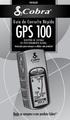 PORTUGUÊS Guia de Consulta Rápida GPS 100 RECEPTOR DE SISTEMA DE POSICIONAMENTO GLOBAL Instruções para começar a utilizar este produto! Nada se compara a um produto Cobra GPS 100 SISTEMA DE POSICIONAMENTO
PORTUGUÊS Guia de Consulta Rápida GPS 100 RECEPTOR DE SISTEMA DE POSICIONAMENTO GLOBAL Instruções para começar a utilizar este produto! Nada se compara a um produto Cobra GPS 100 SISTEMA DE POSICIONAMENTO
PLANEJAMENTO FORRAGEIRO: medição e mapeamento de áreas
 CAPACITAÇÃO: CADEIA PRODUTIVA DO LEITE Módulo 18 PLANEJAMENTO FORRAGEIRO: medição e mapeamento de áreas João Luiz Palma Meneguci Pesquisa EMBRAPA AGROSSILVIPASTORIL Sinop, 19 e 20 de junho de 2018 O que
CAPACITAÇÃO: CADEIA PRODUTIVA DO LEITE Módulo 18 PLANEJAMENTO FORRAGEIRO: medição e mapeamento de áreas João Luiz Palma Meneguci Pesquisa EMBRAPA AGROSSILVIPASTORIL Sinop, 19 e 20 de junho de 2018 O que
ESPECIFICAÇÕES E CONFIGURAÇÕES DO VELOCÍMETRO ELETRÔNICO
 ESPECIFICAÇÕES E CONFIGURAÇÕES DO VELOCÍMETRO ELETRÔNICO PONTEIRO BOTÃO MODE LCD VELOC. MÁXIMA BOTÃO SET Velocímetro Eletrônico Página 1 de 9 Índice 1. Conhecendo o LCD:... 3 2. Operação das funções...
ESPECIFICAÇÕES E CONFIGURAÇÕES DO VELOCÍMETRO ELETRÔNICO PONTEIRO BOTÃO MODE LCD VELOC. MÁXIMA BOTÃO SET Velocímetro Eletrônico Página 1 de 9 Índice 1. Conhecendo o LCD:... 3 2. Operação das funções...
Motorola Access Point C1. motorola.com
 Motorola Access Point C1 motorola.com MOTOROLA INDUSTRIAL LTDA Rodovia SP - 340 - Km 128,7 - Bairro Tanquinho CEP 13820-000 - Jaguariúna - SP Central de Atendimento Motorola: Para Capitais e Regiões Metropolitanas
Motorola Access Point C1 motorola.com MOTOROLA INDUSTRIAL LTDA Rodovia SP - 340 - Km 128,7 - Bairro Tanquinho CEP 13820-000 - Jaguariúna - SP Central de Atendimento Motorola: Para Capitais e Regiões Metropolitanas
Explorar Restrições Esboço
 Explorar Restrições Esboço Explorar o impacto das restrições geométricas e dimensionais em um simples esboço. Compreender os limites esboço para trabalhar eficazmente com o Autodesk Inventor. Objetivos
Explorar Restrições Esboço Explorar o impacto das restrições geométricas e dimensionais em um simples esboço. Compreender os limites esboço para trabalhar eficazmente com o Autodesk Inventor. Objetivos
Registrador de Dados de Temperatura USB. Modelo THD5 GUIA DO USUÁRIO. Introdução
 GUIA DO USUÁRIO Registrador de Dados de Temperatura USB Modelo THD5 Introdução Obrigado por escolher o Registrador de Dados de Temperatura de 'uso único' Extech Modelo THD5. Esse registrador de dados é
GUIA DO USUÁRIO Registrador de Dados de Temperatura USB Modelo THD5 Introdução Obrigado por escolher o Registrador de Dados de Temperatura de 'uso único' Extech Modelo THD5. Esse registrador de dados é
Manual de Instruções Trena Digital DUS 20 plus
 Universidade Federal de Santa Catarina Centro Tecnológico Departamento de Engenharia Civil Laboratório de Eficiência Energética em Edificações www.labeee.ufsc.br Trena Digital DUS 20 plus Bolsista: Isis
Universidade Federal de Santa Catarina Centro Tecnológico Departamento de Engenharia Civil Laboratório de Eficiência Energética em Edificações www.labeee.ufsc.br Trena Digital DUS 20 plus Bolsista: Isis
MORMAII DIVERMASTER REF. D92642
 MORMAII DIVERMASTER REF. D92642 CARACTERÍSTICAS O seu Mormaii ref. D92642, é um relógio que possui funções vitais para mergulho, tais como: Profundidade na água; alcance máximo de profundidade na água;
MORMAII DIVERMASTER REF. D92642 CARACTERÍSTICAS O seu Mormaii ref. D92642, é um relógio que possui funções vitais para mergulho, tais como: Profundidade na água; alcance máximo de profundidade na água;
Dash Jr. Manual do Usuário
 Dash Jr. Manual do Usuário 1 Conteúdo Informações de Segurança...4 Aparência e Principais Funções...6 Introdução...8 Funções Relativas às Ligações...9 Contatos... 11 Mensagens... 12 Navegador de Internet...
Dash Jr. Manual do Usuário 1 Conteúdo Informações de Segurança...4 Aparência e Principais Funções...6 Introdução...8 Funções Relativas às Ligações...9 Contatos... 11 Mensagens... 12 Navegador de Internet...
MANUAL DE INSTRUÇÕES DA TRENA DIGITAL MODELO TN-1050
 MANUAL DE INSTRUÇÕES DA TRENA DIGITAL MODELO TN-1050 Leia atentamente as instruções contidas neste manual antes de iniciar o uso do aparelho ÍNDICE 1. Introdução... 01 2. Regras de segurança... 01 3. Especificações...
MANUAL DE INSTRUÇÕES DA TRENA DIGITAL MODELO TN-1050 Leia atentamente as instruções contidas neste manual antes de iniciar o uso do aparelho ÍNDICE 1. Introdução... 01 2. Regras de segurança... 01 3. Especificações...
MultiBoot (Multi-inicialização) Guia do Usuário
 MultiBoot (Multi-inicialização) Guia do Usuário Copyright 2008 Hewlett-Packard Development Company, L.P. As informações contidas neste documento estão sujeitas a alterações sem aviso. As únicas garantias
MultiBoot (Multi-inicialização) Guia do Usuário Copyright 2008 Hewlett-Packard Development Company, L.P. As informações contidas neste documento estão sujeitas a alterações sem aviso. As únicas garantias
Série 7. Guía del Usuario
 Série 7 Guía del Usuario CONTROLADORES PARA AJUSTE DE ALTURA Botões de Ativação de Montagem Embutida OPERANDO O CONTROLADOR A ativação embutida tem dois botões para controle do usuário. Pressione e mantenha
Série 7 Guía del Usuario CONTROLADORES PARA AJUSTE DE ALTURA Botões de Ativação de Montagem Embutida OPERANDO O CONTROLADOR A ativação embutida tem dois botões para controle do usuário. Pressione e mantenha
MEDIDOR DE ENERGIA SOLAR
 MEDIDOR DE ENERGIA SOLAR 1. INTRODUÇÃO O medidor de energia solar é um instrumento compacto, resistente e preciso para medir a radiação solar em campo. Possui correção de co-seno total para o ângulo de
MEDIDOR DE ENERGIA SOLAR 1. INTRODUÇÃO O medidor de energia solar é um instrumento compacto, resistente e preciso para medir a radiação solar em campo. Possui correção de co-seno total para o ângulo de
MANUAL DE TREINAMENTO
 MANUAL DE TREINAMENTO 1- Diagrama de cabos AUX GPS LIGTHBAR POWER CABO Swath Advance CABO POWER 10 1 30 volts DC CABO GPS Recaptor- Antena CABO Sprey on/off Chave CABO BARRA DE LUZES 2- Precauções e cuidados
MANUAL DE TREINAMENTO 1- Diagrama de cabos AUX GPS LIGTHBAR POWER CABO Swath Advance CABO POWER 10 1 30 volts DC CABO GPS Recaptor- Antena CABO Sprey on/off Chave CABO BARRA DE LUZES 2- Precauções e cuidados
No momento, pressione (NO) para sair da função de
 Ele irá mostrar como a seguir se o comprimento do cabo sendo medido é muito curto (
Ele irá mostrar como a seguir se o comprimento do cabo sendo medido é muito curto (
Manual do utilizador Calibrador de Termopar
 Manual do utilizador Calibrador de Termopar Modelo PRC20 Introdução Obrigado por selecionar o Extech Modelo PRC20. Este dispositivo é enviado completamente testado e calibrado e, com um uso adequado, fornecerá
Manual do utilizador Calibrador de Termopar Modelo PRC20 Introdução Obrigado por selecionar o Extech Modelo PRC20. Este dispositivo é enviado completamente testado e calibrado e, com um uso adequado, fornecerá
Medidor de Distância a Laser (Trena) TRE-100
 TRE-100 TRENA LASER Medidor de Distância a Laser (Trena) TRE-100 ÍNDICE 1. Regras Gerais de Segurança...2 2. Instalação e Substituição das Pilhas...3 3. Características...4 4. Especificações...4 5. Descrição
TRE-100 TRENA LASER Medidor de Distância a Laser (Trena) TRE-100 ÍNDICE 1. Regras Gerais de Segurança...2 2. Instalação e Substituição das Pilhas...3 3. Características...4 4. Especificações...4 5. Descrição
MANUAL MORMAII REF. PS4B
 MANUAL MORMAII REF. PS4B CARACTERÍSTICAS Os modelos Mormaii referência: PS4B, 50m, é digital, com pulseira e caixa plástica que possui as funções: Horário, Horário de verão, Calendário, tábua de marés,
MANUAL MORMAII REF. PS4B CARACTERÍSTICAS Os modelos Mormaii referência: PS4B, 50m, é digital, com pulseira e caixa plástica que possui as funções: Horário, Horário de verão, Calendário, tábua de marés,
MANUAL DO USUÁRIO. Higrotermômetro. Modelo RHT510. Outras traduções do Manual do usuário estão disponíveis em
 MANUAL DO USUÁRIO Higrotermômetro Modelo RHT510 Outras traduções do Manual do usuário estão disponíveis em www.extech.com Introdução Parabéns pela escolha do modelo Extech RHT510. Este dispositivo portátil
MANUAL DO USUÁRIO Higrotermômetro Modelo RHT510 Outras traduções do Manual do usuário estão disponíveis em www.extech.com Introdução Parabéns pela escolha do modelo Extech RHT510. Este dispositivo portátil
 1.1 1.2 2.1 2.2 2.3 3.1 3.2 INTRODUÇÃO À UTILIZAÇÃO DO SEU TELEMÓVEL Conheça a localização das funcionalidades do seu telemóvel, botões, ecrã e ícones. Na parte de trás do seu telefone, poderá observar
1.1 1.2 2.1 2.2 2.3 3.1 3.2 INTRODUÇÃO À UTILIZAÇÃO DO SEU TELEMÓVEL Conheça a localização das funcionalidades do seu telemóvel, botões, ecrã e ícones. Na parte de trás do seu telefone, poderá observar
GPS 100 S. Guia de Consulta Rápida. Nada se compara a um produto Cobra. Instruções para começar a utilizar este produto!
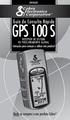 PORTUGUÊS Guia de Consulta Rápida GPS 100 S RECEPTOR DE SISTEMA DE POSICIONAMENTO GLOBAL Instruções para começar a utilizar este produto! Nada se compara a um produto Cobra GPS 100 S SISTEMA DE POSICIONAMENTO
PORTUGUÊS Guia de Consulta Rápida GPS 100 S RECEPTOR DE SISTEMA DE POSICIONAMENTO GLOBAL Instruções para começar a utilizar este produto! Nada se compara a um produto Cobra GPS 100 S SISTEMA DE POSICIONAMENTO
GUIA DO USUÁRIO Calibrador de Corrente
 GUIA DO USUÁRIO Calibrador de Corrente Modelo PRC10 Introdução Obrigado por selecionar o Extech Modelo PRC10. Este dispositivo é enviado completamente testado e calibrado e, com um uso adequado, fornecerá
GUIA DO USUÁRIO Calibrador de Corrente Modelo PRC10 Introdução Obrigado por selecionar o Extech Modelo PRC10. Este dispositivo é enviado completamente testado e calibrado e, com um uso adequado, fornecerá
Quick Guide GPS Meter
 Este pequeno guia pode ser usado junto com o que vem integrado no programa. 1. Ajustes básicos no PDA Confirme que todas as aplicações estão fechadas: Iniciar / Configurações / Sistema / Memória / Programas
Este pequeno guia pode ser usado junto com o que vem integrado no programa. 1. Ajustes básicos no PDA Confirme que todas as aplicações estão fechadas: Iniciar / Configurações / Sistema / Memória / Programas
M a n u a d e O p e r a ç ã o. ismp
 M a n u a d e O p e r a ç ã o ismp 1. Desembalar Produtos da gama ismp: IMP350 e IMP320 De acordo com o modelo, os seguintes itens abaixo estão incluídos na caixa ISMP (incluindo acessórios opcionais):
M a n u a d e O p e r a ç ã o ismp 1. Desembalar Produtos da gama ismp: IMP350 e IMP320 De acordo com o modelo, os seguintes itens abaixo estão incluídos na caixa ISMP (incluindo acessórios opcionais):
PowerLite Pro Z8150NL/Z8250NL/Z8255NL/ Z8350WNL/Z8450WUNL/Z8455WUNL. Referência rápida
 PowerLite Pro Z8150NL/Z8250NL/Z8255NL/ Z8350WNL/Z8450WUNL/Z8455WUNL Referência rápida Este cartão de referência rápida oferece instruções rápidas sobre a conexão do seu projetor PowerLite e sobre o uso
PowerLite Pro Z8150NL/Z8250NL/Z8255NL/ Z8350WNL/Z8450WUNL/Z8455WUNL Referência rápida Este cartão de referência rápida oferece instruções rápidas sobre a conexão do seu projetor PowerLite e sobre o uso
GUIA RÁPIDO CELULAR F2000g
 1 GUIA RÁPIDO CELULAR F2000g ÍNDICE 1-Abrindo seu celular Pag. 2 2-Configurar o telefone Pags. 2 e 3 1. Acessando o menu 2. Data e hora local (fundamental para funcionar o wifi) 3. Idioma 4. Transferindo
1 GUIA RÁPIDO CELULAR F2000g ÍNDICE 1-Abrindo seu celular Pag. 2 2-Configurar o telefone Pags. 2 e 3 1. Acessando o menu 2. Data e hora local (fundamental para funcionar o wifi) 3. Idioma 4. Transferindo
IT LOG 80 Datalogger. Manual do Usuário. Rua Fernandes Vieira, 156 Belenzinho - São Paulo/S.P CEP:
 IT LOG 80 Datalogger Manual do Usuário Rua Fernandes Vieira, 156 Belenzinho - São Paulo/S.P CEP: 03059-023 Tel: (55 11) 3488-0200 Fax:(55 11) 3488-0208 vendas@instrutemp.com.br www.instrutemp.com.br Registrador
IT LOG 80 Datalogger Manual do Usuário Rua Fernandes Vieira, 156 Belenzinho - São Paulo/S.P CEP: 03059-023 Tel: (55 11) 3488-0200 Fax:(55 11) 3488-0208 vendas@instrutemp.com.br www.instrutemp.com.br Registrador
1. Guia de Usuário Resumido. Celular modelo RIU 1
 1. Guia de Usuário Resumido Celular modelo RIU 1 1.1 Funções em destaque O celular não tem apenas aas funções básicas de um telefone móvel, mas também suporta funções avançadas, rápidas e práticas. Podem
1. Guia de Usuário Resumido Celular modelo RIU 1 1.1 Funções em destaque O celular não tem apenas aas funções básicas de um telefone móvel, mas também suporta funções avançadas, rápidas e práticas. Podem
BeoSound Guide
 BeoSound 3000 1 Guide BeoSound 3000 Guide BeoSound 3000 Reference book Conteúdo do guia 3 Dois guias estão à sua disposição para conhecer o seu produto Bang & Olufsen. A sua chave para usar o BeoSound
BeoSound 3000 1 Guide BeoSound 3000 Guide BeoSound 3000 Reference book Conteúdo do guia 3 Dois guias estão à sua disposição para conhecer o seu produto Bang & Olufsen. A sua chave para usar o BeoSound
ALION AHC VISTA GERAL
 ALION AHC812 O timer AHC812 é um timer cujas funções o torna único no mercado. Além da grande capacidade de memória para programação possui 2 relês independentes na saída e várias funções que serão explicados
ALION AHC812 O timer AHC812 é um timer cujas funções o torna único no mercado. Além da grande capacidade de memória para programação possui 2 relês independentes na saída e várias funções que serão explicados
MANUAL DE INSTRUÇÕES RELÓGIO MORMAII DIGITAL D92I70/D92I78
 MANUAL DE INSTRUÇÕES RELÓGIO MORMAII DIGITAL D92I70/D92I78 CARACTERÍSTICAS O seu Mormaii REF. D92I70 e D92I78 são relógios digital com pulseira e caixa termoplástica. Opera as seguintes funções: Horário
MANUAL DE INSTRUÇÕES RELÓGIO MORMAII DIGITAL D92I70/D92I78 CARACTERÍSTICAS O seu Mormaii REF. D92I70 e D92I78 são relógios digital com pulseira e caixa termoplástica. Opera as seguintes funções: Horário
MANUAL DE INSTRUÇÕES Série T241
 MANUAL DE INSTRUÇÕES Série T241 CARACTERÍSTICAS FUNÇÕES E APLICAÇÕES 1. Mostrador analógico e digital da hora com alternativa de fuso horário. 2. Mostrador digital duplo que mostra duas funcões ao mesmo
MANUAL DE INSTRUÇÕES Série T241 CARACTERÍSTICAS FUNÇÕES E APLICAÇÕES 1. Mostrador analógico e digital da hora com alternativa de fuso horário. 2. Mostrador digital duplo que mostra duas funcões ao mesmo
GUIA PRÁTICO. Câmera frontal. Diminuir/ Aumentar volume. Tecla Liga/ Desliga. Câmera. Sensor de impressão digital 5026J CJB1L43ALBRA
 GUIA PRÁTICO Câmera frontal Diminuir/ Aumentar volume 6" Tecla Liga/ Desliga Câmera Sensor de impressão digital 5026J 1 CJB1L43ALBRA 1 Carregue completamente o dispositivo para o primeiro uso. Abra a tampa
GUIA PRÁTICO Câmera frontal Diminuir/ Aumentar volume 6" Tecla Liga/ Desliga Câmera Sensor de impressão digital 5026J 1 CJB1L43ALBRA 1 Carregue completamente o dispositivo para o primeiro uso. Abra a tampa
Data Logger. MODELO Log10 ( ) d l
 Ma n Data Logger MODELO Log10 (3030.23-3030.40) d l a u In e s tr u çõ es 1. Introdução Prezado cliente, Obrigado por adquirir um dos nossos produtos. Antes de operar o registrador de dados, leia atentamente
Ma n Data Logger MODELO Log10 (3030.23-3030.40) d l a u In e s tr u çõ es 1. Introdução Prezado cliente, Obrigado por adquirir um dos nossos produtos. Antes de operar o registrador de dados, leia atentamente
MANUAL DE USUÁRIO. Bloqueio de Impressão Digital TL400B com Recurso de Guia de Voz. Versão: 1.2 Data: nov de 2017
 MANUAL DE USUÁRIO Bloqueio de Impressão Digital TL400B com Recurso de Guia de Voz Versão: 1.2 Data: nov de 2017 1 Índice Leia antes de usar... 1 Precauções de segurança... 1 Estrutura... 2 Funções Básicas...
MANUAL DE USUÁRIO Bloqueio de Impressão Digital TL400B com Recurso de Guia de Voz Versão: 1.2 Data: nov de 2017 1 Índice Leia antes de usar... 1 Precauções de segurança... 1 Estrutura... 2 Funções Básicas...
ALFACONT 2 Sistema de Contabilidade Versão Eleusmário Mariano Rabelo. Acesso ao Sistema
 ALFACONT 2 Sistema de Contabilidade Versão 2.0 2016 Eleusmário Mariano Rabelo O Alfa-Cont é um sistema contábil multi-usuário e multi-empresa para escritórios de contabilidade, contadores e empresas, com
ALFACONT 2 Sistema de Contabilidade Versão 2.0 2016 Eleusmário Mariano Rabelo O Alfa-Cont é um sistema contábil multi-usuário e multi-empresa para escritórios de contabilidade, contadores e empresas, com
Utilitário de Configuração do Computador Guia do Usuário
 Utilitário de Configuração do Computador Guia do Usuário Copyright 2007 Hewlett-Packard Development Company, L.P. Windows é uma marca registrada da Microsoft Corporation nos Estados Unidos. As informações
Utilitário de Configuração do Computador Guia do Usuário Copyright 2007 Hewlett-Packard Development Company, L.P. Windows é uma marca registrada da Microsoft Corporation nos Estados Unidos. As informações
Manual de operação do sistema Desenhador Geográfico. 05/2017 Versão 1.0
 05/2017 Versão 1.0 Conteúdo Ferramentas de Edição... 3 1) Barra de ferramentas de edição... 3 2) Inserir uma geometria... 4 3) Ferramenta Snap... 5 4) Selecionar geometrias... 6 5) Editar uma geometria...
05/2017 Versão 1.0 Conteúdo Ferramentas de Edição... 3 1) Barra de ferramentas de edição... 3 2) Inserir uma geometria... 4 3) Ferramenta Snap... 5 4) Selecionar geometrias... 6 5) Editar uma geometria...
TouchPad e Teclado. Número de peça: Este guia explica o TouchPad e o teclado do computador. Janeiro de 2007
 TouchPad e Teclado Número de peça: 430406-201 Janeiro de 2007 Este guia explica o TouchPad e o teclado do computador. Conteúdo 1 TouchPad Identificação do TouchPad........................ 1 2 Utilização
TouchPad e Teclado Número de peça: 430406-201 Janeiro de 2007 Este guia explica o TouchPad e o teclado do computador. Conteúdo 1 TouchPad Identificação do TouchPad........................ 1 2 Utilização
Conteúdo 1 Configuração 2 Informação Sobre o Gateway 3 Operabilidade da App 4 Resolução de Problemas com Descrição de Sensores
 Conteúdo 1 Configuração 2 Informação Sobre o Gateway 3 Operabilidade da App 4 Resolução de Problemas com Descrição de Sensores 1 Configuração Depois de fazer o download da app "WeatherHub" siga os passos
Conteúdo 1 Configuração 2 Informação Sobre o Gateway 3 Operabilidade da App 4 Resolução de Problemas com Descrição de Sensores 1 Configuração Depois de fazer o download da app "WeatherHub" siga os passos
MANUAL MORMAII REF. Y94227
 MANUAL MORMAII REF. Y94227 CARACTERÍSTICAS Os modelos Mormaii referência: YP4227 é um relógio com leitura digital, com pulseira e caixa termoplástica, e opera com as funções: Hora Normal; Cronógrafo, Alarme
MANUAL MORMAII REF. Y94227 CARACTERÍSTICAS Os modelos Mormaii referência: YP4227 é um relógio com leitura digital, com pulseira e caixa termoplástica, e opera com as funções: Hora Normal; Cronógrafo, Alarme
SVMPC2. Manual do Usuário. Versão 1.2
 SVMPC2 Manual do Usuário Versão 1.2 27.Set.2018 1 Conteúdo Parte 1: Visão Geral 1. Introdução... 4 1.1 Escopo... 4 1.2 Sobre o Manual... 4 1.3 Como devemos usar este Manual... 4 2. O que é SVMPC2?... 4
SVMPC2 Manual do Usuário Versão 1.2 27.Set.2018 1 Conteúdo Parte 1: Visão Geral 1. Introdução... 4 1.1 Escopo... 4 1.2 Sobre o Manual... 4 1.3 Como devemos usar este Manual... 4 2. O que é SVMPC2?... 4
GPS AIS KP8299A GPS PLOTTER MARÍTIMO COM AIS MANUAL DE OPERAÇÃO
 GPS AIS KP8299A GPS PLOTTER MARÍTIMO COM AIS MANUAL DE OPERAÇÃO Sisnav Sistemas Rádio Navais LTDA ME Rua São Pedro, 154 Salas 906/907 Centro Niterói RJ CEP: 24.020-058 Tels.: 21-2717-4985 / 2620-0934 /
GPS AIS KP8299A GPS PLOTTER MARÍTIMO COM AIS MANUAL DE OPERAÇÃO Sisnav Sistemas Rádio Navais LTDA ME Rua São Pedro, 154 Salas 906/907 Centro Niterói RJ CEP: 24.020-058 Tels.: 21-2717-4985 / 2620-0934 /
Prof. Paulo Borges. ao lado do campo Proprietário, clique no botão Novo e preencha os dados, conforme tela abaixo, em seguida clique em Salvar e OK.
 Aula 01 Criando Novo Projeto, Introdução Manual de Dados na Caderneta de Campo, Importação de Arquivos Textos e Arquivos Brutos de Estações Totais, Cálculo de Poligonal Fechada. 1º Passo: Após abrir o
Aula 01 Criando Novo Projeto, Introdução Manual de Dados na Caderneta de Campo, Importação de Arquivos Textos e Arquivos Brutos de Estações Totais, Cálculo de Poligonal Fechada. 1º Passo: Após abrir o
MANUAL DE INSTRUÇÕES DA TRENA DIGITAL MODELO TN-1100
 MANUAL DE INSTRUÇÕES DA TRENA DIGITAL MODELO TN-1100 Leia atentamente as instruções contidas neste manual antes de iniciar o uso do aparelho ÍNDICE 1. INTRODUÇÃO... 1 2. REGRAS DE SEGURANÇA... 1 3. ESPECIFICAÇÕES...
MANUAL DE INSTRUÇÕES DA TRENA DIGITAL MODELO TN-1100 Leia atentamente as instruções contidas neste manual antes de iniciar o uso do aparelho ÍNDICE 1. INTRODUÇÃO... 1 2. REGRAS DE SEGURANÇA... 1 3. ESPECIFICAÇÕES...
Manual de instruções. Relógio Ponto Cartográfico. Impressor. Rev.1.5
 Manual de instruções Relógio Ponto Cartográfico Impressor Rev.1.5 Instruções de operação Para reduzir o risco de incêndio ou choque elétrico, observe com atenção as instruções: 1. Desconecte o aparelho
Manual de instruções Relógio Ponto Cartográfico Impressor Rev.1.5 Instruções de operação Para reduzir o risco de incêndio ou choque elétrico, observe com atenção as instruções: 1. Desconecte o aparelho
Produzido por Tecnomotor Eletrônica do Brasil S/A - REPRODUÇÃO PROIBIDA - Eventuais erros ou defeitos favor comunicar
 Índice Apresentação 2 Painel e conexões 3 Acessórios 4 Alimentação 6 Operações 8 Acoplamento da pinça indutiva 13 Características técnicas 14 1 Apresentação O tacômetro universal TM 529 pode ser usado
Índice Apresentação 2 Painel e conexões 3 Acessórios 4 Alimentação 6 Operações 8 Acoplamento da pinça indutiva 13 Características técnicas 14 1 Apresentação O tacômetro universal TM 529 pode ser usado
IT BAR 1000 Barometro
 IT BAR 1000 Barometro Manual do Usuário Rua Fernandes Vieira, 156 Belenzinho - São Paulo/S.P CEP: 03059-023 Tel: (55 11) 3488-0200 Fax:(55 11) 3488-0208 vendas@instrutemp.com.br www.instrutemp.com.br 1)
IT BAR 1000 Barometro Manual do Usuário Rua Fernandes Vieira, 156 Belenzinho - São Paulo/S.P CEP: 03059-023 Tel: (55 11) 3488-0200 Fax:(55 11) 3488-0208 vendas@instrutemp.com.br www.instrutemp.com.br 1)
LUMISOFT (Guia do usuário)
 LUMISOFT (Guia do usuário) * O guia de utilização do Novo Lumisoft fornece informações completas sobre o seu uso, orientando os usuários sobre os novos recursos do programa, instruções, dicas e muito mais.
LUMISOFT (Guia do usuário) * O guia de utilização do Novo Lumisoft fornece informações completas sobre o seu uso, orientando os usuários sobre os novos recursos do programa, instruções, dicas e muito mais.
Indústria e Comércio de Atuadores RVC Eireli EPP.
 MANUAL DE INSTALAÇÃO E PROGRAMAÇÃO DO CONTROLADOR/POSICIONADOR ELETRÔNICO MODELO RVC_2017/05-R0 PARA OS ATUADORES ELÉTRICOS DA RVC 1. INTRODUÇÃO O controlador/posicionador desenvolvidos para os atuadores
MANUAL DE INSTALAÇÃO E PROGRAMAÇÃO DO CONTROLADOR/POSICIONADOR ELETRÔNICO MODELO RVC_2017/05-R0 PARA OS ATUADORES ELÉTRICOS DA RVC 1. INTRODUÇÃO O controlador/posicionador desenvolvidos para os atuadores
Guia de referência rápida
 PowerLite L400U/L500W/L510U/L610/L610U/L610W/L615U Guia de referência rápida Este Guia de referência rápida oferece instruções rápidas sobre a conexão do seu projetor e uso de funções comuns. Veja o Manual
PowerLite L400U/L500W/L510U/L610/L610U/L610W/L615U Guia de referência rápida Este Guia de referência rápida oferece instruções rápidas sobre a conexão do seu projetor e uso de funções comuns. Veja o Manual
MANUAL RELÓGIO TECHNOS DIGITAL REF. P5001
 MANUAL RELÓGIO TECHNOS DIGITAL REF. P5001 CARACTERÍSTICAS O seu Technos CAL P5001 é um relógio digital, com pulseira e caixa plástica, duplo horário (apresentação de 2 horários distintos, com acionamento),
MANUAL RELÓGIO TECHNOS DIGITAL REF. P5001 CARACTERÍSTICAS O seu Technos CAL P5001 é um relógio digital, com pulseira e caixa plástica, duplo horário (apresentação de 2 horários distintos, com acionamento),
Índice. Manual Time Card
 Índice 1.Introdução... 1.1 Conteúdo da embalagem... 1.2 Identificação das partes... 1.3 Chaves de configuração... 2. Funções do menu... 2.1 Seleção rápida dos códigos... 2.2 Códigos detalhados... 3. Antes
Índice 1.Introdução... 1.1 Conteúdo da embalagem... 1.2 Identificação das partes... 1.3 Chaves de configuração... 2. Funções do menu... 2.1 Seleção rápida dos códigos... 2.2 Códigos detalhados... 3. Antes
PROGRAMADOR DIGITAL DE IRRIGAÇÃO MANUAL DE INSTALAÇÃO E OPERAÇÃO
 PROGRAMADOR DIGITAL DE IRRIGAÇÃO MANUAL DE INSTALAÇÃO E OPERAÇÃO CARACTERÍSTICAS PRINCIPAIS: Programação semanal ou cíclica 4 irrigações ao dia na programação semanal Duração da irrigação - de 1 minuto
PROGRAMADOR DIGITAL DE IRRIGAÇÃO MANUAL DE INSTALAÇÃO E OPERAÇÃO CARACTERÍSTICAS PRINCIPAIS: Programação semanal ou cíclica 4 irrigações ao dia na programação semanal Duração da irrigação - de 1 minuto
TOPCON DL-500 GUIA RÁPIDO OPERAÇÕES INICIAIS
 TOPCON DL-500 GUIA RÁPIDO OPERAÇÕES INICIAIS 1.Preparações iniciais do nível São apresentados nesta seção os procedimentos para configuração do Nível DL 502 503. 1.1 Configuração do nível 1. Com o nível
TOPCON DL-500 GUIA RÁPIDO OPERAÇÕES INICIAIS 1.Preparações iniciais do nível São apresentados nesta seção os procedimentos para configuração do Nível DL 502 503. 1.1 Configuração do nível 1. Com o nível
MANUAL DO USUÁRIO. Fotômetro UV. Modelo UV510. Outras traduções do Manual do usuário estão disponíveis em
 MANUAL DO USUÁRIO Fotômetro UV Modelo UV510 Outras traduções do Manual do usuário estão disponíveis em www.extech.com Introdução Parabéns pela escolha do fotômetro UV modelo Extech UV510. Este dispositivo
MANUAL DO USUÁRIO Fotômetro UV Modelo UV510 Outras traduções do Manual do usuário estão disponíveis em www.extech.com Introdução Parabéns pela escolha do fotômetro UV modelo Extech UV510. Este dispositivo
Conteúdo da embalagem. Introdução. Obrigado por escolher o teclado gamer KG-110BK da C3Tech.
 Introdução Obrigado por escolher o teclado gamer KG-110BK da C3Tech. Descrição O KG-110BK é um teclado gamer profissional que não deixa ninguém desapontado nos quesitos desempenho e design. Produto desenvolvido
Introdução Obrigado por escolher o teclado gamer KG-110BK da C3Tech. Descrição O KG-110BK é um teclado gamer profissional que não deixa ninguém desapontado nos quesitos desempenho e design. Produto desenvolvido
Enviar imagens de uma câmera para um iphone (PowerShot SX60 HS)
 Enviar imagens de uma câmera para um iphone (PowerShot SX60 HS) IMPORTANTE Na explicação a seguir, os procedimentos de configuração de iphone são indicados pelo ícone e os procedimentos de configuração
Enviar imagens de uma câmera para um iphone (PowerShot SX60 HS) IMPORTANTE Na explicação a seguir, os procedimentos de configuração de iphone são indicados pelo ícone e os procedimentos de configuração
Máquina de Bordar Suplemento ao Manual de Operações
 Máquina de Bordar Suplemento ao Manual de Operações Código do Produto: 884-T07 Recursos adicionais da PR650e Os recursos a seguir foram adicionados às versões 2 e. Antes de usar a máquina, leia cuidadosamente
Máquina de Bordar Suplemento ao Manual de Operações Código do Produto: 884-T07 Recursos adicionais da PR650e Os recursos a seguir foram adicionados às versões 2 e. Antes de usar a máquina, leia cuidadosamente
MANUAL DE PROGRAMAÇÃO DE CARTÃO DE PROXIMIDADE LINEAR-HCS 2010
 MANUAL DE PROGRAMAÇÃO DE CARTÃO DE PROXIMIDADE LINEAR-HCS 2010 SÃO CAETANO DO SUL 05/12/2011 Para programar um cartão, utilize as teclas do Módulo Guarita ou um teclado de PC com conector PS2, que poderá
MANUAL DE PROGRAMAÇÃO DE CARTÃO DE PROXIMIDADE LINEAR-HCS 2010 SÃO CAETANO DO SUL 05/12/2011 Para programar um cartão, utilize as teclas do Módulo Guarita ou um teclado de PC com conector PS2, que poderá
Guia de ajuda on-line FAQ V1.2
 Guia de ajuda on-line FAQ V1.2 P: Como faço para encontrar voos no mapa? Clique em um ponto no mapa para iniciar uma pesquisa. A seguir, selecione a opção desejada no menu da tela para visualizar a informação
Guia de ajuda on-line FAQ V1.2 P: Como faço para encontrar voos no mapa? Clique em um ponto no mapa para iniciar uma pesquisa. A seguir, selecione a opção desejada no menu da tela para visualizar a informação
MANUAL MORMAII REF.SO8039. Cronógrafo Unidade de medida: 1/100 de segundos Capacidade máxima de medição: 23 horas, 59 minutos e 59 segundos.
 MANUAL MORMAII REF.SO8039 CARACTERÍSTICAS Os modelos Mormaii referência: S08039 é um relógio digital, com caixa plástica, duplo horário (apresentação de 2 horários distintos, com acionamento), calendário,
MANUAL MORMAII REF.SO8039 CARACTERÍSTICAS Os modelos Mormaii referência: S08039 é um relógio digital, com caixa plástica, duplo horário (apresentação de 2 horários distintos, com acionamento), calendário,
Manual do usuário RECEPTOR PROGRAMÁVEL RRC-400 PLUS
 Manual do usuário RECEPTOR PROGRAMÁVEL RRC-400 PLUS Parabéns, você acaba de adquirir um produto com a qualidade JFL Alarmes, produzido no Brasil com a mais alta tecnologia de fabricação. Este manual apresenta
Manual do usuário RECEPTOR PROGRAMÁVEL RRC-400 PLUS Parabéns, você acaba de adquirir um produto com a qualidade JFL Alarmes, produzido no Brasil com a mais alta tecnologia de fabricação. Este manual apresenta
Medidor de Dióxido de Carbono
 GUIA DO USUÁRIO Medidor de Dióxido de Carbono Modelo CO240 Introdução Obrigado por escolher o Extech Instruments Modelo CO240. O CO240 mede Dióxido de Carbono (CO 2 ), Temperatura do Ar, e Umidade Relativa.
GUIA DO USUÁRIO Medidor de Dióxido de Carbono Modelo CO240 Introdução Obrigado por escolher o Extech Instruments Modelo CO240. O CO240 mede Dióxido de Carbono (CO 2 ), Temperatura do Ar, e Umidade Relativa.
Manual Caça-Pardal e Caça-Radares
 Página 1 Sumário Caça-Pardal... 3 Introdução... 3 Como funciona o Caça-Pardal... 3 Como iniciar seu Caça-Pardal... 3 Os alertas sonoros e visuais... 4 Modificando as configurações do Caça-Pardal... 5 Computador
Página 1 Sumário Caça-Pardal... 3 Introdução... 3 Como funciona o Caça-Pardal... 3 Como iniciar seu Caça-Pardal... 3 Os alertas sonoros e visuais... 4 Modificando as configurações do Caça-Pardal... 5 Computador
Manual do Usuário - SRG 3900
 Botão Modo Ligar/Desligar Botão Naviknob Botão de Emergência (Laranja) LED Cor Azul Tecla Configurável (padrão Eventos Perdidos) Tecla Telefone verde Teclas de navegação LED Tricolor Conector de Acessórios
Botão Modo Ligar/Desligar Botão Naviknob Botão de Emergência (Laranja) LED Cor Azul Tecla Configurável (padrão Eventos Perdidos) Tecla Telefone verde Teclas de navegação LED Tricolor Conector de Acessórios
GUIA DO USUÁRIO. Terceira geração Para Android e ios
 GUIA DO USUÁRIO Terceira geração Para Android e ios GUIA DO USUÁRIO DA FLIR ONE A FLIR ONE permite ver o mundo de uma forma completamente nova, com a combinação única de imagens térmicas e de luz visível.
GUIA DO USUÁRIO Terceira geração Para Android e ios GUIA DO USUÁRIO DA FLIR ONE A FLIR ONE permite ver o mundo de uma forma completamente nova, com a combinação única de imagens térmicas e de luz visível.
manual de início rápido PERSONAL NAVIGATOR
 manual de início rápido foretrex 301 e 401 PERSONAL NAVIGATOR Consulte o guia Informações Importantes de Segurança e do Produto na embalagem do produto quanto a avisos relativos ao produto e outras informações
manual de início rápido foretrex 301 e 401 PERSONAL NAVIGATOR Consulte o guia Informações Importantes de Segurança e do Produto na embalagem do produto quanto a avisos relativos ao produto e outras informações
Calibrador de Corrente / Tensão
 GUIA DO USUÁRIO Calibrador de Corrente / Tensão Modelo PRC15 Introdução Obrigado por selecionar o Extech Modelo PRC15. Este dispositivo é enviado completamente testado e calibrado e, com um uso adequado,
GUIA DO USUÁRIO Calibrador de Corrente / Tensão Modelo PRC15 Introdução Obrigado por selecionar o Extech Modelo PRC15. Este dispositivo é enviado completamente testado e calibrado e, com um uso adequado,
A precisão que você precisa.
 -30 Agronave 30 O Agronave 30 é um moderno sistema de navegação agrícola para auxiliar o produtor rural nos diversos processos de aplicação, plantio e colheita. Leia com cuidado este guia rápido de utilização
-30 Agronave 30 O Agronave 30 é um moderno sistema de navegação agrícola para auxiliar o produtor rural nos diversos processos de aplicação, plantio e colheita. Leia com cuidado este guia rápido de utilização
Manual de Operação e Instalação. Balança Contadora/Pesadora/Verificadora. Modelo: 520
 Manual de Operação e Instalação Balança Contadora/Pesadora/Verificadora Modelo: 520 ÍNDICE Seção 1: Instruções de uso:... 3 1.1. Instruções antes de colocar o equipamento em uso:... 3 1.2. Instruções para
Manual de Operação e Instalação Balança Contadora/Pesadora/Verificadora Modelo: 520 ÍNDICE Seção 1: Instruções de uso:... 3 1.1. Instruções antes de colocar o equipamento em uso:... 3 1.2. Instruções para
Exercício de criação de derrotas
 Importar as cartas do DHN Exercício de criação de derrotas File --> Import Map --> All BSB (ou Single BSB) explicitar onde estão (CD) e onde irão ser gravadas. File --> Configuration --> System acertar
Importar as cartas do DHN Exercício de criação de derrotas File --> Import Map --> All BSB (ou Single BSB) explicitar onde estão (CD) e onde irão ser gravadas. File --> Configuration --> System acertar
NAVEGADOR FRONTIER GUIA DE REFERÊNCIA RÁPIDO (SE EQUIPADO)
 NAVEGADOR FRONTIER GUIA DE REFERÊNCIA RÁPIDO (SE EQUIPADO) ÍNDICE PREPARAÇÃO... 3 PAINEL DE CONTROLE (TIPO B) (se equipado)... 4 MENU DE NAVEGAÇÃO... 4 ÍCONES E OUTROS CONTROLES NA TELA... 4 Deslocando-se
NAVEGADOR FRONTIER GUIA DE REFERÊNCIA RÁPIDO (SE EQUIPADO) ÍNDICE PREPARAÇÃO... 3 PAINEL DE CONTROLE (TIPO B) (se equipado)... 4 MENU DE NAVEGAÇÃO... 4 ÍCONES E OUTROS CONTROLES NA TELA... 4 Deslocando-se
 1.1 1.2 2.1 2.2 2.3 3.1 3.2 INTRODUÇÃO À UTILIZAÇÃO DO SEU TELEMÓVEL Conheça a localização das funcionalidades do seu telemóvel, botões, ecrã e ícones. Na parte de trás do seu telefone, poderá observar
1.1 1.2 2.1 2.2 2.3 3.1 3.2 INTRODUÇÃO À UTILIZAÇÃO DO SEU TELEMÓVEL Conheça a localização das funcionalidades do seu telemóvel, botões, ecrã e ícones. Na parte de trás do seu telefone, poderá observar
MANUAL DE INSTRUÇÃO REF. YP3185 / Y3185L/YP8387/YP9470/YP9471/MO12579/MO13610
 MANUAL DE INSTRUÇÃO REF. YP3185 / Y3185L/YP8387/YP9470/YP9471/MO12579/MO13610 CARACTERÍSTICAS Os modelos Mormaii referências YP3185, Y3185L, YP8387, YP9470,YP9471,MO12579 e MO13610 são relógios digitais
MANUAL DE INSTRUÇÃO REF. YP3185 / Y3185L/YP8387/YP9470/YP9471/MO12579/MO13610 CARACTERÍSTICAS Os modelos Mormaii referências YP3185, Y3185L, YP8387, YP9470,YP9471,MO12579 e MO13610 são relógios digitais
Manual operacional. Analisador VPI. 09/05/2013 Português - br
 Manual operacional Analisador VPI www.indgimenez.com.br 09/05/01 Português - br Índice Agradecemos por você ter adquirido este produto Gimenez Leia atentamente as instruções de operação a seguir, de como
Manual operacional Analisador VPI www.indgimenez.com.br 09/05/01 Português - br Índice Agradecemos por você ter adquirido este produto Gimenez Leia atentamente as instruções de operação a seguir, de como
Display. Legendas. Prog. Teclas MENU
 PROGRAMADOR HORÁRIO SEMANAL Descrição O programador horário semanal TM-ADIN é usado para a realização de funções de tempo nos sistemas de controle e automação. Funciona de acordo com o cronograma programado
PROGRAMADOR HORÁRIO SEMANAL Descrição O programador horário semanal TM-ADIN é usado para a realização de funções de tempo nos sistemas de controle e automação. Funciona de acordo com o cronograma programado
GUIA DO USUÁRIO. Terceira geração Para ios
 GUIA DO USUÁRIO Terceira geração Para ios GUIA DO USUÁRIO DA FLIR ONE A FLIR ONE permite ver o mundo de uma forma completamente nova, com a combinação única de imagens térmicas e de luz visível. Este Guia
GUIA DO USUÁRIO Terceira geração Para ios GUIA DO USUÁRIO DA FLIR ONE A FLIR ONE permite ver o mundo de uma forma completamente nova, com a combinação única de imagens térmicas e de luz visível. Este Guia
Velog. Manual do Usuário
 Velog V. 2013 setembro/2013 ÍNDICE 1. APRESENTAÇÃO... 3 2. INSTALAÇÃO... 4 3 DESCRIÇÃO DO TECLADO... 6 4 CONFIGURAÇÕES INICIAIS... 6 5 DESCRIÇÃO DAS FUNÇÕES... 7 5.1 - F1 FAIXA DE ALERTA UM... 7 5.2 -
Velog V. 2013 setembro/2013 ÍNDICE 1. APRESENTAÇÃO... 3 2. INSTALAÇÃO... 4 3 DESCRIÇÃO DO TECLADO... 6 4 CONFIGURAÇÕES INICIAIS... 6 5 DESCRIÇÃO DAS FUNÇÕES... 7 5.1 - F1 FAIXA DE ALERTA UM... 7 5.2 -
Manual do Receptor Infravermelho Studuino
 Manual do Receptor Infravermelho Studuino Este manual explica o ambiente de programação Studuino e como utiliza-lo. À medida em que o Ambiente de Programação Studuino é desenvolvido, este manual pode ser
Manual do Receptor Infravermelho Studuino Este manual explica o ambiente de programação Studuino e como utiliza-lo. À medida em que o Ambiente de Programação Studuino é desenvolvido, este manual pode ser
TUTORIAL LEICA GPS900CS OPERAÇÃO
 TUTORIAL LEICA GPS900CS OPERAÇÃO 1 TUTORIAL DE UTILIZAÇÃO GPS900 CS (Pós Processado) Este material tem por finalidade apresentar as configurações básicas para utilização do GPS900 CS para coleta de dados
TUTORIAL LEICA GPS900CS OPERAÇÃO 1 TUTORIAL DE UTILIZAÇÃO GPS900 CS (Pós Processado) Este material tem por finalidade apresentar as configurações básicas para utilização do GPS900 CS para coleta de dados
Anemômetro Digital Portátil ITAN-710
 Anemômetro Digital Portátil ITAN-710 1 INFORMAÇÕES DE SEGURANÇA Leia cuidadosamente as informações de segurança antes de operar o aparelho.utilize o aparelho somente nas condições descritas neste manual.
Anemômetro Digital Portátil ITAN-710 1 INFORMAÇÕES DE SEGURANÇA Leia cuidadosamente as informações de segurança antes de operar o aparelho.utilize o aparelho somente nas condições descritas neste manual.
Limitador de Carga VKL-3R
 MANUAL DE INSTRUÇÕES Limitador de Carga VKL-3R SEYCONEL AUTOMAÇÃO INDUSTRIAL Rua Wenceslau Prodo, 181 - Colombo/PR-Brasil - CEP: 83402-125 Telefone: 55 41 3201-8000 Fax: 55 41 3201-8080 seyconel@seyconel.com.br
MANUAL DE INSTRUÇÕES Limitador de Carga VKL-3R SEYCONEL AUTOMAÇÃO INDUSTRIAL Rua Wenceslau Prodo, 181 - Colombo/PR-Brasil - CEP: 83402-125 Telefone: 55 41 3201-8000 Fax: 55 41 3201-8080 seyconel@seyconel.com.br
